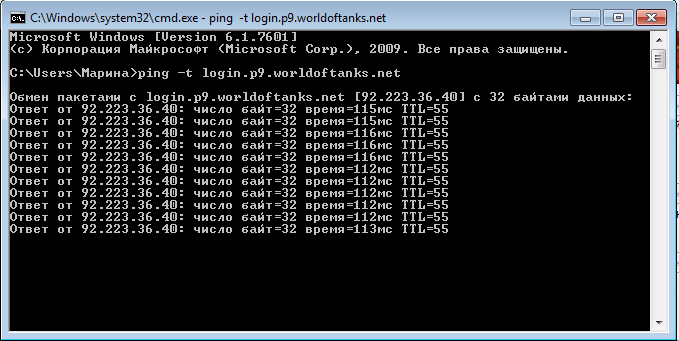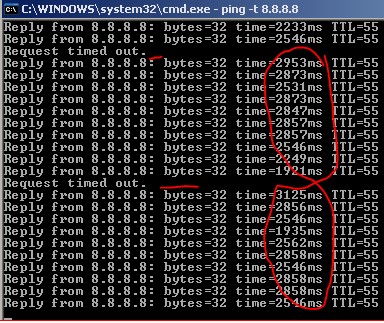Что такое пинг, что на него влияет и как уменьшить его
С понятием ping сталкивался каждый пользователь, который любит онлайн-игры. Само понятие имеет несколько трактовок, но независимо от этого, высокий пинг всегда обозначает проблемы со скоростью интернета.
Поэтому многих интересует, из-за чего возникает высокий ping и как его понизить? Давайте разберёмся с этим.
Что такое пинг?
В первичном понимании этот термин встречается практически во всех онлайн-играх и в том или ином виде отображается на экране. Нетрудно проследить, что когда показатель становится высоким, сразу же начинаются проблемы с любыми командами — они выполняются медленно, игра начинает тормозить и может «вылететь».
Но что такое пинг, ответить точно могут не все. На самом деле этот показатель отображает скорость, с которой с вашего компьютера отправляется команда на игровой сервер, после чего данные возвращаются назад. Так выполняется действие и в игре, когда вы, например, хотите сделать выстрел или шаг.
Чем быстрее сигнал пройдёт от компьютера до сервера и вернётся назад, тем шустрее работает игра и ниже показатель пинга.
Второе значение термина ping подразумевает, что есть специальная программа в операционной системе, при помощи которой можно отправить данные к любому из IP-адресов и вычислить, за сколько времени они возвратятся обратно. Чтобы выполнить такую проверку, сделайте следующее:
- Откройте командную строку Windows, найдите эту функцию в Пуск или зажмите клавишу этого меню и нажмите R.
- В появившемся окне введите команду cmd.
- Перед вами возникнет чёрное окно, где нужно ввести ping + IP сервера игры или адрес любого сайта, затем нажмите Enter.
- После выполнения перед вами появятся результаты вычисления скорости вашего соединения. Это позволит вам понять, насколько всё плохо или хорошо с соединением, кроме того, если вы увидите, что есть определённое число пакетов данных, которые потерялись, значит, скорость оставляет желать лучшего.

Есть и онлайн-сервисы для измерения скорости передачи данных, но их результаты могут быть менее точными, чем те, которые вы увидите непосредственно при проверке системы.
Итак, после того, как вы узнали скорость ping, вам становится интересно, от чего зависит этот показатель и как его поднять? Давайте перейдём непосредственно к решению этой задачи.
Что влияет на ping и как его снизить?
Вот ответы на этот вопрос:
- Прежде всего, он зависит от провайдера услуги Интернет. Если у вас подключён недорогой Интернет с невысокой скоростью, то всё, что вам остаётся — выбрать другой тариф, в котором будет предусмотрена высокая скорость передачи данных.
- Бывают случаи, когда проблема кроется непосредственно в работе провайдера, возможно, у вас высокая скорость, но качество канала передачи оставляет желать лучшего или же, наоборот, канал хороший, но ему не хватает ширины (узкие каналы затрудняют передачу пакетов данных), и это сразу же влияет на скорость соединения.
 Каково решение? Вам следует обратиться к провайдеру, возможно, они смогут каким-то образом изменить настройки или предоставят вам советы, которые помогут понизить ping. Если же никакого отклика и желания решить вашу проблему вы не получили, скорее всего, стоит сменить этого провайдера и не платить деньги за некачественный Интернет.
Каково решение? Вам следует обратиться к провайдеру, возможно, они смогут каким-то образом изменить настройки или предоставят вам советы, которые помогут понизить ping. Если же никакого отклика и желания решить вашу проблему вы не получили, скорее всего, стоит сменить этого провайдера и не платить деньги за некачественный Интернет.
- Особенности работы игрового сервера. Опять-таки у него может быть узкий или некачественный канал выхода в Интернет, из-за чего у пользователей начинаются лаги. Второй случай — игровой сервер может находиться слишком далеко от вас, а расстояние и большое количество пользователей по пути к вам снижает скорость передачи пакетов данных. В этих ситуациях следует сменить сервер и поискать тот, который находится ближе к вам.
- Неполадки компьютера. На пинг влияет слабое прохождение сигнала от сетевой карты до файла с игрой, и чтобы исправить это, выполните следующее:
- Проверьте свою систему на наличие вирусов, которые могут забивать каналы для передачи данных, загружая сторонние файлы.

- Проверьте актуальность драйверов для сетевой карты, возможно, они устарели, из-за чего оборудование работает недостаточно быстро.
- Останавливайте любые другие загрузки и программы, использующие Интернет во время игр.
- Проверьте, кто, кроме вас, пользуется подключением к сети (особенно это актуально в случае наличия в доме Wi-Fi роутера), ведь если в то время, когда вы играете, кто-то параллельно скачивает сериал по торренту, естественно, пинг будет высоким.
- Помимо проверки домашних клиентов сети, убедитесь, что к Интернету не подключаются сторонние пользователи.
Утилиты для снижения пинга
Есть ряд приложений, разработанных для оптимизации работы соединения, но не факт, что они помогут вам снизить ping, однако их стоит попробовать.
Предлагаем воспользоваться следующими программами:
- Скрипт Leatrix Latency Fix — его можно скачать бесплатно с официального сайта производителя.
 Суть работы состоит в том, чтобы сократить время обработки пакетов данных при их обмене между компьютером и сервером. Устанавливается довольно просто. После того как она появится на компьютере, выполните перезагрузку и проверьте результат. Не помогло? Попробуйте другие утилиты.
Суть работы состоит в том, чтобы сократить время обработки пакетов данных при их обмене между компьютером и сервером. Устанавливается довольно просто. После того как она появится на компьютере, выполните перезагрузку и проверьте результат. Не помогло? Попробуйте другие утилиты.
- NetScream — популярная программа, которая модифицирует свойства модема, чтобы он работал как можно эффективнее. Стоит отметить, что приложение существует уже давно, отличается простотой в установке и пользовании даже для новичков.
- «Ускоритель Интернета» создан, чтобы увеличить скорость соединения за счёт подбора оптимальных настроек для подключения к сети. Программа самостоятельно проводит тестирование вашей системы и определяет, какие параметры лучше всего использовать, после чего от вас требуется лишь установить их и наслаждаться увеличенной скоростью интернета.
- CfosSpeed — драйвер, который ускоряет работу сетевых соединений и разгоняет Интернет.
 Стоит отметить, что для получения первых результатов нужно подождать несколько дней, пока программа проанализирует систему и подкорректирует настройки.
Стоит отметить, что для получения первых результатов нужно подождать несколько дней, пока программа проанализирует систему и подкорректирует настройки.
Указанные советы и рекомендации помогут вам разобраться с тем, что такое пинг, как он влияет на скорость интернет-соединения, как исправить эту ситуацию. Отметим, что если все эти советы ничем вам не помогли, скорее всего, нужно менять тариф или провайдера услуги Интернет, или сетевое оборудование.
Что такое пинг и как его уменьшить? | ОБЩЕСТВО
Примерное время чтения: 5 минут
10102
Саратов, 24 октября — АиФ-Саратов.
Пинг — это как челночный бег
Представьте маленького спринтера, который получил от вас команду и побежал передавать её адресату – серверу, затем получил ответ и побежал назад, чтобы передавать его вам.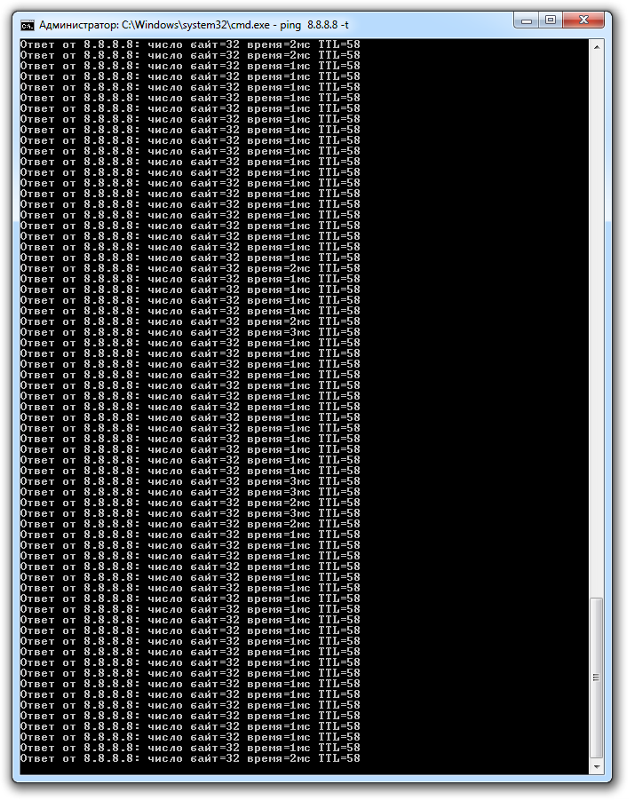 Этот процесс и есть пинг.
Этот процесс и есть пинг.
А на деле это выглядит так: вы играете в онлайн-игру, даете персонажу задание – применить защитное заклинание. Если ваш «спринтер» бежит слишком медленно, а у ваших соперников быстро, то они нападут мгновенно, а ваш персонаж подвиснет. Всего на мгновение, но этого достаточно, чтобы game over настал у вас, а не у них. Хотя на кнопки вы нажимали быстрее.
Высокий пинг — это хорошо?
Как же понять, насколько хорош и быстр ваш пинг? Есть три варианта.
Если вы геймер, то всё очевидно — пинг высвечивается прямо во время игры в интерфейсе.
Ещё один простой способ —Speedtest. Пинг высвечивается рядом со значениями «скачать» и «загрузить».
Самый сложный, но самый точный метод — через командную строку. В ней нужно прописать команду, которая запустит программу для проверки пинга. Метод не подходит для тех, кто боится большого количества цифр и вообще у него лапки. Лучше вернуться к Speedtest.
Отличным считается показатель от 15 до 25 миллисекунд.
Почему пинг высокий?
Сложность в том, что сигнал проходит через несколько промежуточных узлов. Проблема может возникнуть на любом из них. Первый узел — оборудование провайдера. Возможно поэтому в лагах соединения чаще всего винят поставщика интернет-услуг. От перебоев в работе не защищён никто, однако провайдеры внимательно следят за тем, как работает их железо. Причины проблем могут быть в чужих промежуточных серверах.
Один из главных вопросов: зависит ли пинг от скорости интернета? Да, зависит. Но очень несущественно, широкополосный доступ свёл эту зависимость к минимуму. На скорости в 100 мегабит пинг однозначно будет ниже, чем на 10 Мбит/с. Здесь важнее качество соединения. Если у вас устаревший или испорченный кабель, чему тут удивляться? В общем, от провайдера действительно многое зависит, но далеко не всё.
Проблема может быть и в принимающем сервере. Если пытаться прорваться на сервер Северной Америки, пинг скорее всего упадёт до некомфортных 100-150 миллисекунд. Можно попробовать подключиться к той машине, которая физически находится ближе. Например, сервера в Европе, как правило, способны обеспечить пинг в пределах 50 миллисекунд.
Торренты, гаджеты и вирусы
Если пинг высокий, в первую очередь проверьте: а не качают ли очередное кино ваши домочадцы или не ведут ли прямую трансляцию в YouTube? Может, пока вы пытаетесь играть в Dota, включен ноутбук, на котором качается торрент? Если канал забит под завязку, пинг будет расти. Решение: выключать всё ненужное или расширять общий канал.
Возможен и такой сценарий: к вашему интернету мог подключиться какой-нибудь ушлый сосед (особенно если вы любите пароли типа qwerty). Проверяется легко: попробуйте на время отключить wi-fi в настройках роутера. Если пинг резко упал, значит, пора менять пароль.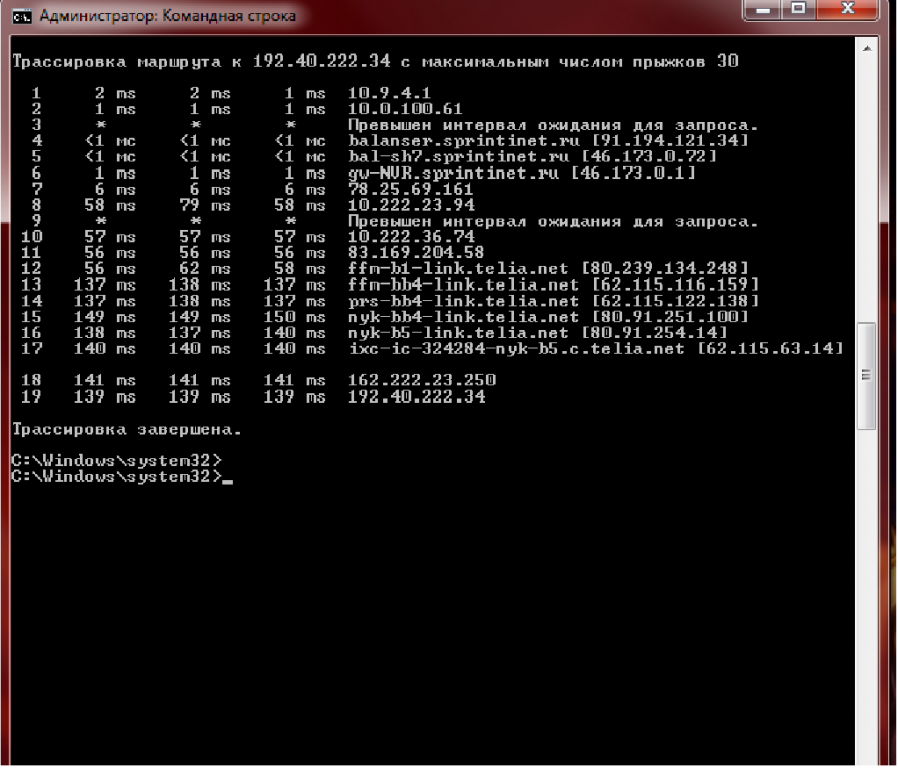
Лаги во время игры могут быть связаны с проблемами на вашем компьютере. Какой-нибудь хитрый троян потихоньку может сливать данные в интернет и параллельно забивать этим мусором канал. Так что самое время проверить компьютер на наличие вирусов.
Вместо заключения
Тормозит интернет — проверьте уровень пинга.
Если он слишком высокий:
1. Попробуйте сменить сервер на тот, который ближе к вам
2. Остановите все текущие загрузки
Если это не помогло — поменяйте пароль от wi-fi и проверьте компьютер на вирусы.
Если все равно тормозит — смело вызывайте техника и увеличивайте скорость интернета. «Дом.ru» обновил тарифную линейку и запустил скоростные бонусы до 600 Мбит/с – выбирайте то, что подходит именно вам. Быстрого вам сёрфинга и низкого пинга!
На правах рекламы.
- Саратовские школьники смогут быстро загружать мобильные приложения →
- «Ростелеком» показал, как проводит Интернет в дома саратовцев →
Саратовская область
Следующий материал
Также вам может быть интересно
- «ЛафаржХолсим»: Утечка нефтепродуктов в Волгу полностью устранена
- Открывается авиасообщение между Саратовом и Сочи
- В части домов Саратова произойдет рост тарифов на тепло
- Зачем менять обычный домофон на «умный»?
Новости smi2.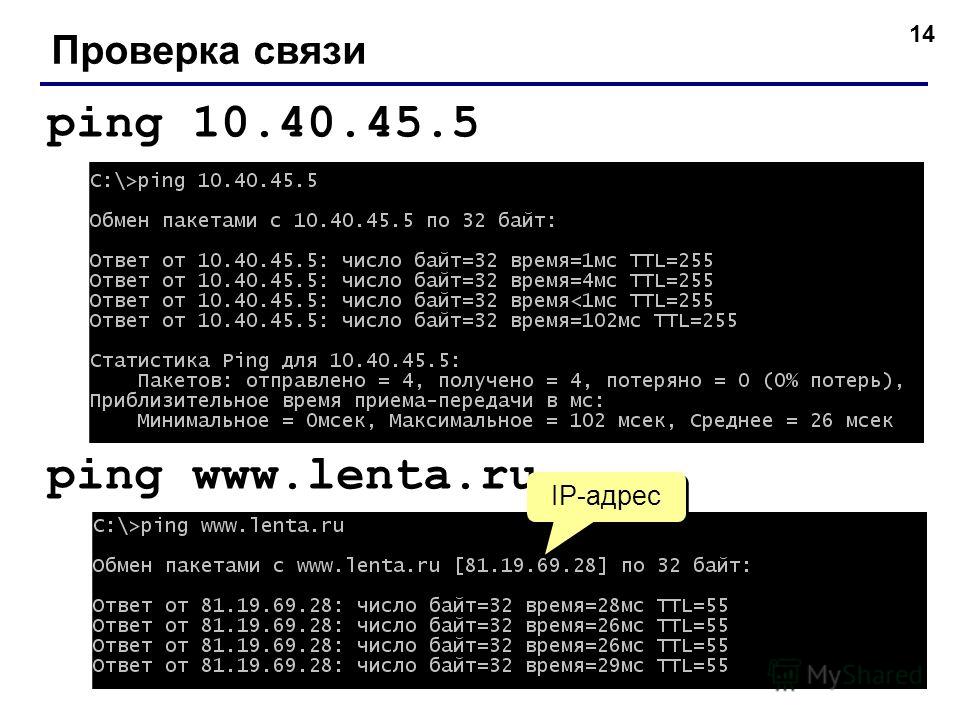 ru
ru
«Почему скорость интернета увеличилась, а пинг остался высоким?» — Яндекс Кью
ПопулярноеСообщества
Стать экспертом Кью
ИнтернетСкорость интернетаПинг
Александр
·
23,6 K
ОтветитьУточнитьПервый
Принцип Компани
Компьютерная компания Принцип Компани. Мы работаем для Вас уже больше 20 лет! · 18 авг 2020 · principcomp.ru
Отвечает
Принцип Компани
Что такое Ping, почему он бывает высоким даже при высокой скорости интернета
пинг — это скорость обмена информации между вашим компьютером и сервером, например игры. Высокий пинг мешает игре, ведь вы видите с задержкой все действия вашего персонажа относительно ваших действий.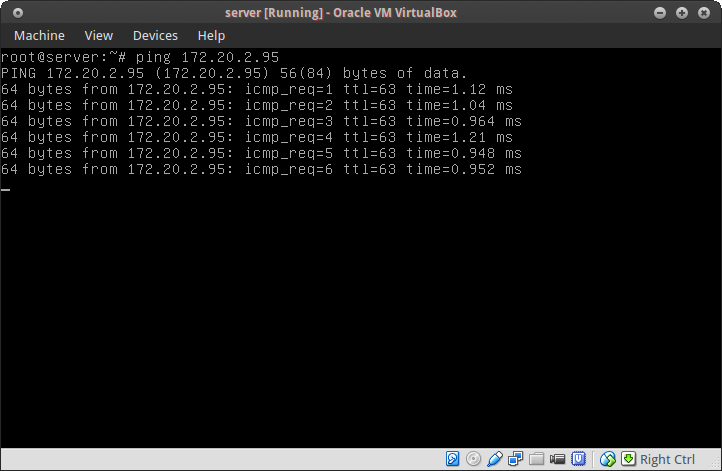 Например, нажимая клавишу движения персонажа вперёд, мы даём команду компьютеру, который передаёт её по сети интернет на сервер, который передает команду в игру и всё повторяется в обратную сторону а мы видим на экране, что персонаж переместился вперёд. Много шагов между простым нажатием клавиши и действием персонажа. На всех этих этапах возможны возникновения различных факторов, которые могут повлиять на пинг.
Например, нажимая клавишу движения персонажа вперёд, мы даём команду компьютеру, который передаёт её по сети интернет на сервер, который передает команду в игру и всё повторяется в обратную сторону а мы видим на экране, что персонаж переместился вперёд. Много шагов между простым нажатием клавиши и действием персонажа. На всех этих этапах возможны возникновения различных факторов, которые могут повлиять на пинг.
Итак, основные причины высокого пинга:
Слабый компьютер. Невысокие характеристики вашего компьютера и как следствие он не успевает передавать команды и принимать ответы с необходимой скоростью.
Устаревшая версия игры. Сниженная согласованность в действиях между вашим компьютером и серверной частью игры.
Слабый или нестабильный интернет. На качество передачи данных влияет не только скорость интернет-соединения но и его качество. Ошибки в передаче данных, сбои оборудования и т.п. могут сильно повлиять на пинг.
Постоянные разрывы соединения.
 Тут нужно проверить ваш роутер на качество передачи сигнала. модем. Читая новости или листая соцсети вы можете не замечать незаметных разрывов связи или потерь пакетов, но во время игры эти факторы оказывают самое негативное влияние на качество игры из-за высокого пинга.
Тут нужно проверить ваш роутер на качество передачи сигнала. модем. Читая новости или листая соцсети вы можете не замечать незаметных разрывов связи или потерь пакетов, но во время игры эти факторы оказывают самое негативное влияние на качество игры из-за высокого пинга.Процессы на вашем компьютере. Программы загружающие ваш процессор, память или излишне нагружают жесткий диск. Например, антивирус или браузер, могут тормозить вашу игру и повышать пинг.
Перегруженный игровой сервер. На вашей стороне всё отлично и нет проблем с соединением и интернетом, но пинг всё равно высокий, возможно сам игровой сервер не справляется с нагрузкой. Слишком большое количество пользователей. Тут поможет только обновление или оптимизация игрового сервера компанией, предоставляющей вам доступ к игре.
Вирусы на вашем компьютере. Как это ни банально, но возможно это именно они. Например, перехватывают ваши пакеты данных или отправляют свои данные, занимая канал связи и мешая нормальной работе вашего компьютера.

Интернет-магазин. Качество. Хорошие цены. Доставка. Гарантия.
Перейти на principcomp.ru21,6 K
Комментировать ответ…Комментировать…
Samurai Apollo
18
16 лет. Люблю смотреть кино, аниме и неплохо разбираюсь в них, а так же в разных играх… · 18 авг 2020
Так бывает, когда игра не достаточно хорошо оптимизировала такую систему. У меня впервые такой опыт был в PUBG mobile. Советую переустановить игру, возможно именно это вам и поможет!
Комментировать ответ…Комментировать…
De_XXX_ter38
2
Биба боба · 18 авг 2020
Скорость зависит от проходимости интернет-кабеля, пинг в свою очередь зависит от времени, которое должен пройти сигнал из точки А в точку Б.
Например, можно одним сигналом на расстояние 10 км отправить как 10 мб, так и 10 тб информации, в зависимости о пропускной способности сети, но какой бы эта способность не была, время, которое нужно сигналу останется тоже. .. Читать далее
.. Читать далее
Комментировать ответ…Комментировать…
Руслан Руслан
6
IT-специалист · 21 нояб 2021
Скорость и пинг это разные вещи скорость это количество пакетов проходящие за единицу времени а пинг это Пинг — это время ответа вашего компьютера на запрос. Другими словами, это промежуток времени, за который пакет, отосланный от вашего компьютера, проходит до другого компьютера в сети и возвращается обратно Пинг это задержка пакетов происходит эта задержка на серверах… Читать далее
Комментировать ответ…Комментировать…
Лучший
Антон Посохов
1
Человек из Дальнего востока. · 18 авг 2020
Добрый день, скорее всего у вас недостаточно исходящего соединения. Проверьте тут: https://yandex.ru/internet/ P.S:. Какова ваша изначальная скорость интернета?
Александр
18 августа 2020
старая скорость 25 мбс новая 90 мбс Входящее соединение
2. 69 Мбит/с=336.55 КБайт/с
Исходящее соединение
5… Читать дальше
69 Мбит/с=336.55 КБайт/с
Исходящее соединение
5… Читать дальше
Комментировать ответ…Комментировать…
Вы знаете ответ на этот вопрос?
Поделитесь своим опытом и знаниями
Войти и ответить на вопрос
Как понизить пинг: лучшие способы
Урок будет полезен любителям посерфить в интернете или поиграть в онлайн игры. Мы рассмотрим способы, как понизить высокий пинг, что позволит ускорить соединение и снизить торможение и зависание сети. Мы научимся работать с командной строкой, использовать встроенный функционал системы для проверки сети, очищать компьютер от вирусов, останавливать нежелательные подключения.
Немного теории
Пинг показывает время, которое проходит между запросом вашего компьютера и ответа подключаемого сервера. Измеряется он в миллисекундах, в играх обозначается как: Latency или Ping. Если пинг слишком высокий, вы не сможете нормально вести стримы, просматривать тяжелые странички или играть в онлайн игры.
Представим ситуацию: во время сражения в онлайн игре всё стало сильно тормозить. Произойти это может в нескольких случаях, но чаще всего потому, что вашего интернет соединения не хватает на загрузку тяжелых текстур с игрового сервера. То есть при низкой загруженности канала вы можете не заметить высокий пинг, но при большой нагрузке на сеть, вы сразу это ощутите.
Подводя итог, можно сделать вывод, что высокий пинг – показатель нестабильного или низкого интернет соединения с сервером или проблем с компьютером.
Определяем пинг до сервера
Сначала нужно проверить пинг до сервера подключения и понять, проблема на нашей стороне или на стороне сервера.
1. В меню Пуск введите cmd, и запустите командную строку.
2. Напечатайте команду ping google.com –t
Где «google.com» — адрес сервера, до которого мы посылаем пакеты. А «-t» — это непрерывная отправка пакетов.
Нажмите клавишу Enter для выполнения.
3. В ответ сервер покажет время отклика в мс.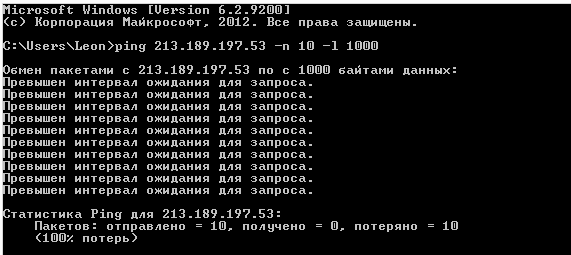 Средним показателем является значение 90, хорошим – все, что ниже 40.
Средним показателем является значение 90, хорошим – все, что ниже 40.
На скриншоте показан пример, хорошего низкого пинга без прерываний, что является показателем качественного интернет соединения.
4. Дополнительно пропингуйте другие сайты. Если высокое значение появляется только на стороне одного сервера, попробуйте поискать ему альтернативу.
Снимаем ограничение на использование сетевого канала
Данная функция доступна только для версий Windows Pro. Суть заключается в снятии ограничений в 20% по умолчанию, которые Windows использует под свои нужды.
1. В меню Пуск введите gpedit.msc, и запустите приложение от имени администратора.
2. Разверните вкладку: Конфигурация компьютера – Административные шаблоны – Сеть. Прокрутите список немного вниз и откройте раздел «Планировщик QoS».
3. В правом окне дважды кликните на параметр «Ограничить резервируемую пропускную способность».
4. Установите переключатель в положение «Включено», в поле «Ограничение пропускной способности» назначьте значение = 99%, и нажмите кнопку «Применить».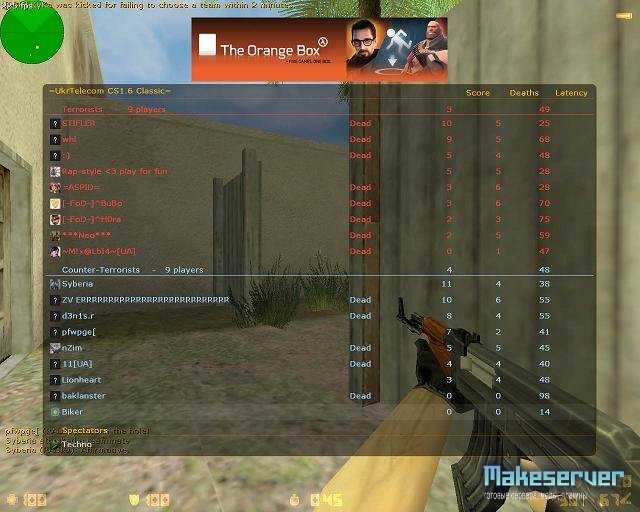
Используем специальный скрипт для уменьшения пинга
Скрипт Leatrix Latency Fix позволяет уменьшить пинг, внося специальные настройки в системный реестр. Действия можно выполнить вручную, без использования скрипта, но для неопытного пользователя это будет сложно и опасно (можно повредить системные настройки).
К сожалению, данный скрипт не всегда помогает, но в большинстве случаев после его применения пинг заметно снижается.
1. Перейдите на официальный сайт автора leatrix.com/leatrix-latency-fix , и загрузите скрипт.
2. Распакуйте архив, и запустите файл «Leatrix_Latency_Fix_3.03.exe».
3. Нажмите кнопку «Install» для установки.
Если при первом запуске вместо «Install» будет кнопка «Remove», скорее всего, настройки уже были внесены другой программой. Тогда можно пропустить установку и закрыть окно.
4. Перезагрузите компьютер. Для удаления внесенных настроек повторно запустите скрипт и нажмите кнопку «Remove».
Задаем приоритет онлайн программе/игре
Выполнив данное действие, система установит более высокий приоритет для выполняемой задачи. Следовательно, ей будет отведено больше потребления ресурсов.
Следовательно, ей будет отведено больше потребления ресурсов.
- Нажмите одновременно сочетание клавиш Ctrl Alt Delete для запуска Диспетчера задач.
- Переместитесь на вкладку «Подробности», кликните правой кнопкой мыши по процессу, в пункте задать приоритет выберите «Высокий» или «Реального времени».
Проверяем нагрузку на трафик
Очень важно знать, что происходит с компьютером в невидимом для вас режиме. Вполне возможно, что причиной высокого пинга является большая нагрузка на сеть.
Например, вы ведете стрим, а параллельно система загружает крупные обновления. Или открыт торрент клиент, который раздает с вашего ПК трафик в сеть. Но самое страшное: наличие невидимых вирусов майнеров или ботнетов, которые добывают кому-то крипто валюту или совершают атаку.
Как проверить нагрузку на сеть:
- Откройте «Диспетчер задач».
- В столбце «Сеть» будет показана нагрузка определенных процессов на вашу сеть.
У меня на скриншоте все ОК — нагрузка по нулям.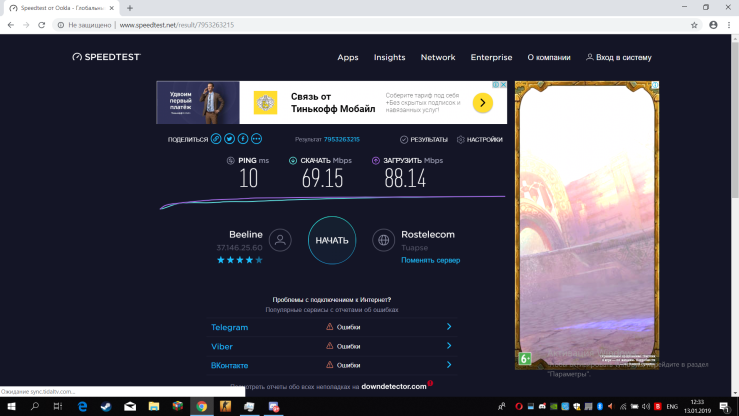 Если у вас неизвестные процессы грузят сеть, выполните следующие шаги.
Если у вас неизвестные процессы грузят сеть, выполните следующие шаги.
Шаг 1: остановка загрузки обновлений
1. Щелкните правой кнопкой мыши по Пуск, в контекстном меню откройте «Управление компьютером».
2. Раскройте ветку «Службы и приложения» и перейдите в «Службы». Прокрутите список в самый низ и дважды щелкните по «Центр обновления Windows».
3. Нажмите на кнопку «Остановить».
Во время загрузки обновлений остановить процесс с первого раза может не получиться. Попробуйте перезагрузить компьютер, и выполнить остановку повторно. Можно отключить их насовсем: об этом читайте в уроке Как отключить обновления Windows.
На заметку. Помимо обновлений Windows, дополнения могут загружать и другие программы. Проверить это можно также в диспетчере задач. Для завершения процесса кликните по нему правой кнопкой мыши и выберите «Снять задачу».
Шаг 2: отключение параметров конфиденциальности
1. В меню Пуск откройте «Параметры».
2.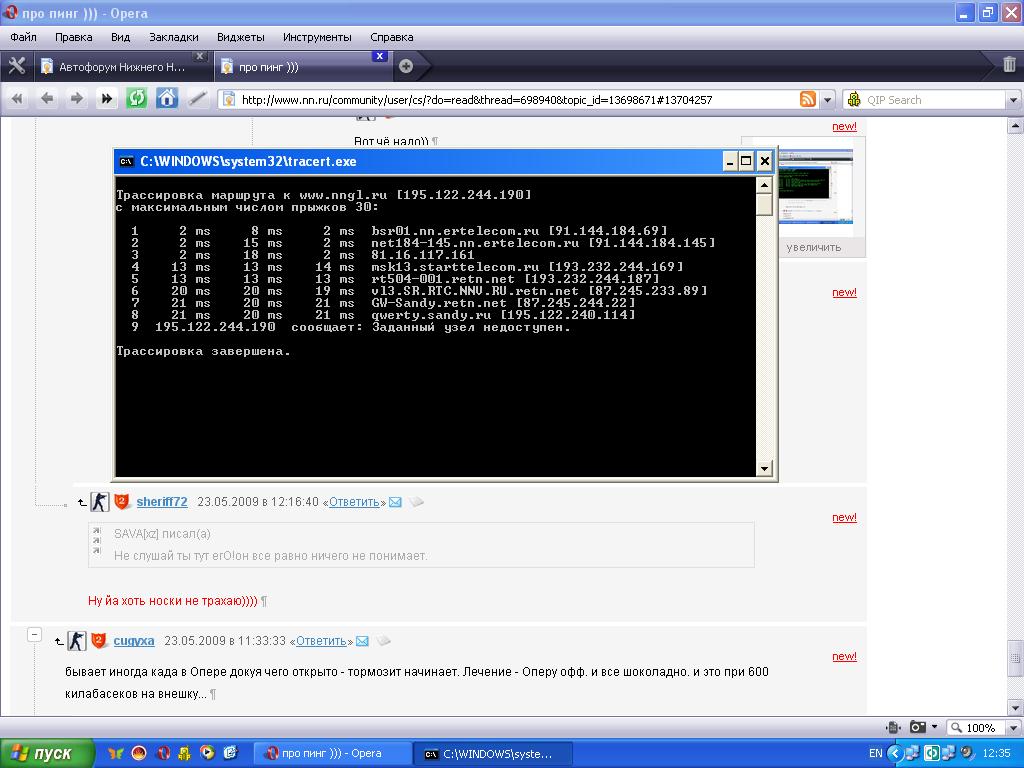 Перейдите в раздел «Конфиденциальность».
Перейдите в раздел «Конфиденциальность».
3. На вкладке «Общие» убедитесь, что все переключатели установлены в положение «Откл».
4. Перейдите на вкладку «Расположение» и убедитесь, что «Служба определения местоположения» отключена.
Шаг 3: проверка на скрытые угрозы
Обязательно проверьте обновления вашего антивируса! Вредоносное ПО старается остановить их загрузку и попасть в доверенные зоны. Если у вас возникли подозрения, выполните следующие действия.
Загрузите утилиту Dr.Web CureIt!
Официальный сайт: free.drweb.ru/cureit
- В главном окне приложения нажмите на «Выбрать объекты для проверки».
- Отметьте галочками все чекбоксы, щелкните по кнопке «Запустить проверку».
- Дождитесь окончания проверки.
Загрузите утилиту Malwarebytes
Официальный сайт: ru.malwarebytes.com
- В главном окне нажмите на кнопку «Настроить проверку».
- Отметьте галочками все пункты и кликните по «Проверка».

- Дождитесь окончания сканирования.
После завершения полной проверки и очистки утилиты можно удалить. В случае обнаружения большого количества угроз желательно обновить или переустановить антивирусную программу.
Шаг 4: отключение VPN
Используя VPN соединение при подключении, вы проводите весь трафик через сторонние серверы. Это повышает анонимность, но занижает скорость. Убедитесь, чтобы в браузере или системном трее не было активным VPN соединение и попробуйте проверить пинг.
Включаем игровой режим
Современные антивирусы оснащены функцией включения специального режима, в котором активность антивируса заметно снижается. Это может увеличить производительность в игре и снизить пинг.
Как правило, данную настройку можно найти в главном окне антивируса. Например, в «Avast Free Antivirus» она включается на вкладке «Быстродействие».
В защитнике Windows функцию игрового режима можно запустить, нажав клавиши Win + G и кликнув по «Включить режим игры».
На заметку. Если данной функции в вашем антивирусе нет, можно попробовать на время отключить его защиту. И/или выполнить выход, чтобы он ничего не загружал.
Обновляем драйвер сетевой карты
В редких случаях могут быть проблемы с драйвером сетевой карты, из-за чего происходит обрыв соединения и потеря пакетов. Поможет решить проблему обновление драйверов: подробнее читайте в этом уроке.
Как уменьшить пинг 4G модема
Не везде есть возможность подключить проводной скоростной интернет. В отдаленных местностях спасает только удаленное подключение через 4G роутер или модем. Как правило, в дали от сотовой вышки связь слабая, соответственно, и пинг слишком высокий или не стабильный.
В домашних условиях улучшить интернет можно, если направить модем в сторону вышки и определить место, где сигнал самый высокий. Определить уровень сигнала можно в меню управления роутером или программы для модема (в настройках сети).
Если используется модем, сигнал можно улучшить через USB удлинитель.
Альтернативные способы
Пробуем подключиться по проводу
Наиболее частой проблемой у пользователей беспроводного Wi-Fi является нестабильное и слабое подключение к интернету. Это может быть связано с дальностью установки роутера или слабого функционала устройства, что приводит к заметному занижению реального траффика и нестабильности пинга.
Для проводного подключения потребуется сетевой кабель RJ45. Один конец подключите в свободное гнездо роутера с меткой «Lan», второй — к материнской плате с задней стороны системного блока.
Затем измерьте пинг и стабильность соединения. Если все ОК, попробуйте провести отдельный сетевой кабель для ПК или замените роутер на более функциональный.
При нестабильном соединении, частых перебоях с интернетом и высоким пингом советую провести визуальный осмотр кабеля, который заходит в квартиру от щитовой панели. Возможно, где-то есть сильный перегиб или повреждение. В данном случае можно обратиться к провайдеру с просьбой заменить поврежденный кабель.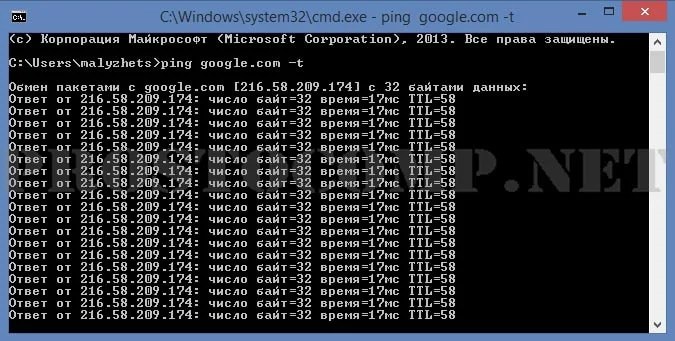
Проверяем скорость интернета
При высоком пинге обязательно измерьте скорость общего интернет соединения. У нас есть отдельная статья на эту тему: Как узнать скорость интернета.
Если скорость слишком занижена, обратитесь к провайдеру или задумайтесь о переходе к его конкуренту.
Меняем DNS сервер
Как вариант, можно изменить локальный DNS на сторонний. Например, от Google, который славится быстрой скоростью.
1. В настройке сетевых подключений дважды щелкните по активному адаптеру.
2. В свойствах перейдите в настройку «Internet Protocol Version (TCP/IPv4)».
3. В полях «Использовать следующие адреса DNS-серверов:» установите данные Google DNS:
- В качестве предпочитаемого: 8.8.8.8
- В качестве альтернативного: 8.8.4.4
Ищем более близкий сервер
Способ актуален для любителей онлайн игр. Как правило, для каждой игры существует несколько серверов. Найдите максимально близкий к вашему региону.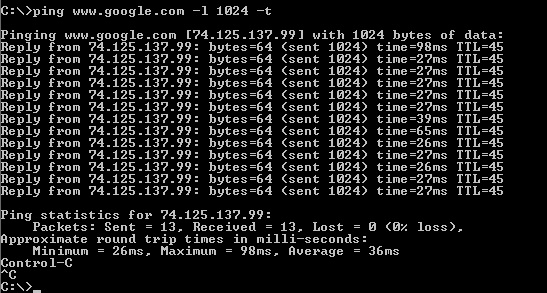 Если сервер не будет перегружен, пинг существенно понизится.
Если сервер не будет перегружен, пинг существенно понизится.
Автор: Илья Курбанов
Редактор: Илья Кривошеев
Пинг — что это такое, как можно его проверить и при необходимости уменьшить (понизить ping)
Обновлено 28 января 2022 Просмотров: 144 948 Автор: Дмитрий ПетровЗдравствуйте, уважаемые читатели блога KtoNaNovenkogo.ru. Если вы активно используете интернет, а особливо если играете в онлайн-игры, то про такую вещью как пинг вы слышали несомненно.
С ним иногда возникают проблемы, когда он слишком высокий, и встает вопрос о том, как бы понизить ping. Иногда ради этого даже меняют интернет-провайдера, переустанавливают систему и производят другие непростые действия.
Однако, многие слышали это слово лишь изредка и не особо представляют что это такое. Поэтому я начну с начала, а именно с того, что такое пинг, почему он так важен и как вы можете его проверить. Ну, а в заключении упомяну про то, что может повлиять на его уменьшение. Надеюсь, будет интересно.
Что такое пинг?
Вообще, у слова «ping» есть два похожих трактования. В обиходе пингом называют проверку качества интернет-канала на предмет насколько быстро проходят по нему сигналы. Если быстро, то значит канал хороший, что особенно критично для тех, кто играет в онлайн-игры, в которых события разворачиваются чуток побыстрее, чем в шахматах.
Вы наверняка слышали про такую игру, как Контр Страйк — онлайн-стрелялку (шутер от первого лица), когда вы играете через сеть с группой таких же как вы игроков и каждый из вас через интернет управляет действиями своего персонажа. А при чем тут пинг, спросите вы? А вот при том.
Допустим, что вы засекли своего врага и нажали на кнопку выстрела. Что при этом происходит? Сигнал из игровой программы, установленной на вашем компе, идет через интернет на сервер (специальный компьютер, который может находиться где угодно в сети), где запущена игра. Но интернет — это не абстрактная вещь, а физические устройства, через которые пойдет посланный вами сигнал. И скорость прохождения сигнала по этому пути может быть совершенно разной.
И скорость прохождения сигнала по этому пути может быть совершенно разной.
Очень часто в обиходе именно скорость отклика и подразумевают, когда говорят о пинге. Т.е. насколько быстро сигнал с вашего компьютера пройдет через сеть до другого компьютера (или сервера), а потом вернется обратно к вам. Если ping будет очень большой (измеряется он обычно в миллисекундах), то ваша игра будет безбожно лагать, тормозить и тупить. А вы будете готовы расколоть мышь и клавиатуру об экран монитора.
А как иначе, если вы ничего не будете успевать сделать с такими чудовищными задержками в передачи ваших действий и получения ответа на них. Пока ваш сигнал о выстреле идет на сервер и возвращается обратно, вас могут уже подстрелить (и не один раз).
Низкий пинг может довести заядлого игрока до исступления, да и простому пользователю интернета не очень приятно будет долго ждать открытия страниц в браузере. Но все же вопросы проверки и уменьшения пинга (повышения скорости отклика) в первую очередь волнуют именно онлайн-игроков.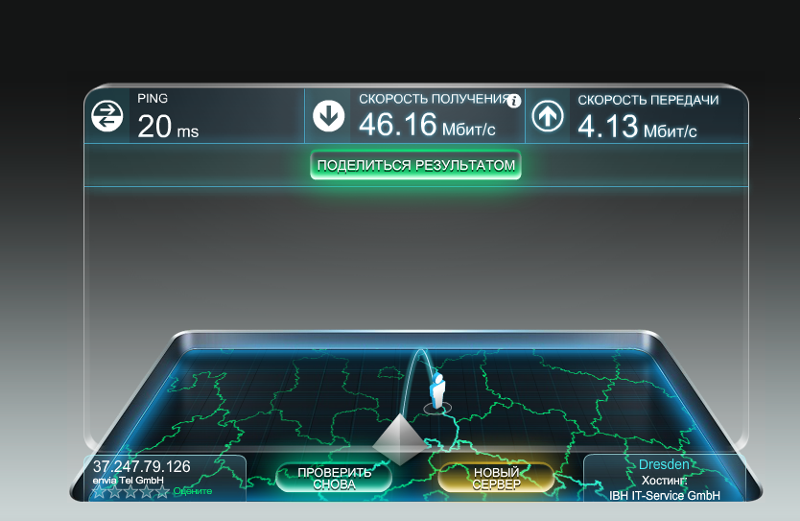
Как проверить ping?
Чуть выше я говорил, что у слова «пинг» есть два трактования. Одно из них (обиходное) я пояснил чуть выше. А вот второе основано на том, что существует такая программа ping (на всех операционных системах, которые умеют работать с интернетом), которая позволяет отправить тестовую посылку к любому узлу интернета имеющему IP адрес (компьютеру в сети, серверу, роутеру и т.п.) и измерить время, за которое она вернется обратно.
Именно это время и называется пингом (задержкой или лагом). Тестовая посылка имеет небольшой вес и отправляется по специальному служебному протоколу. В силу последнего обстоятельства, не во всех случаях высокий ping (большое время задержки между отправкой и получением) будет говорить о плохом интернет-канале, ибо проблемы с прохождением сигнала могут возникать только по этому служебному каналу, а по основному каналу все будет летать на ура.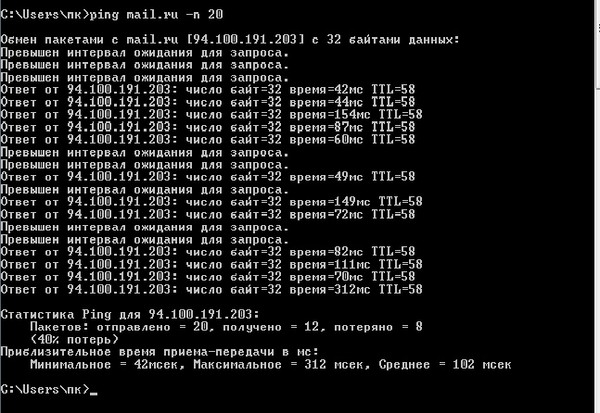
Но в большинстве случаев можно поставить знак равенства между высоким пингом и плохим каналом (не годным для онлайн-игр). Невозможно играть в онлайн-шутер (да и любую другую отличную от пошаговой стратегии игру), если ping равен 300 миллисекунд (треть секунды). А вот если он 15-20 мс, то все просто замечательно и вам даже знать не нужно будет что это такое, а уж тем более как его меряют. Интерес к пингованию возникает в основном при появлении проблем и серьезных лагов.
Итак, чтобы проверить пинг ничего дополнительно скачивать и устанавливать не нужно. Если вы онлайн-геймер, то в интерфейсе вашей игры скорее всего где-то будет отображаться текущее среднее (или максимальное) значение ping (и зачастую fps — скорость отрисовки в кадрах за секунду).
Если не нашли или скорость отклика вас интересует без применения к геймерским забавам, то тут тоже особых проблем нет. Как я уже упоминал, все операционки имеют встроенные программки для пингования. В силу того, что с линуксом я не знаком — поясню на примере windows.
Что нужно сделать в Винде, что проверить пинг? До банальности мало:
- Удерживая клавишу Windows на клавиатуре (между контролом и альтом она обычно обитает) нажмите латинскую букву R. Того же результата можно добиться, выбрав из меню кнопку «Пуск» пункт «Выполнить», но он там не всегда присутствует по умолчанию. Посему использовать горячие клавиши будет надежнее.
- Откроется маленькое окно, где нужно будет латиницей набрать слово из трех буква «cmd» (без кавычек) и нажать Энтер на клаве или кнопку ОК в этом окне:В принципе, командную строку вы опять же могли бы и из меню кнопки «Пуск» выбрать («Все программы» — «Стандартные» — «Командная строка»), но этот способ более универсальный. А вы уж сами смотрите как вам удобнее.
- Все, откроется командная строка Винды (окно с пугающим черным фоном). С помощью него нам нужно будет запустить программу для проверки пинга. Т.к. здесь не используется графический интерфейс, то запуск программы производится с помощью команды написанной в этом страшном черном окне.
 Команда будет выглядеть примерно так:
Команда будет выглядеть примерно так:ping ktonanovenkogo.ru
Таким образом вы пропингуйте линию от своего компьютера до моего сайта (сервера, где он расположен в интернете) и обратно. Оно вам надо? В принципе, да, ибо полученный результат тоже будет показательным, но если вы геймер, то пинговать лучше всего до адреса того сервера, на котором вы играете (до моего IP адреса). Так вы узнаете именно значение пинга на той же трассе, по которой будут бегать пакеты с данными вашей игры.
ping 119.122.139.64
Но не суть. Если ping будет плохой, то скорее всего он таким будет в любом случае. Собственно, после ввода команды жмете на Энтер на клавиатуре. В результате через минутку получаете примерно такую вот итоговую картинку с результатами пингования:
У меня среднее значение пинга весьма неплохое — 14 мс (жить можно и играть тоже). Кроме временной задержки вы увидите, сколько пакетов из текстовой посылки потерялось (лучше всего, чтобы там нолик красовался, что говорит о стабильном качестве интернет-канала).
 Ну, а если вводили после команды «ping» доменное имя сайта (что такое домен и зачем он нужен?), то в этом окне сможете узнать его Ip адрес (так, побочная информация).
Ну, а если вводили после команды «ping» доменное имя сайта (что такое домен и зачем он нужен?), то в этом окне сможете узнать его Ip адрес (так, побочная информация).
Есть еще и онлайн-сервисы для измерения скорости интернета (типа спидтеста), которые зачастую также проверят и ping (время прохождения тестового сигнала от вашего компьютера до их сервера). Но все же, метод описанный выше является самым надежным в плане точности измерения.
Кроме измерения времени прохождения тестового сигнала эту программу (ping) часто используют для того, чтобы пропинговать сервер или маршрутизатор. В этом случае важен будет сам по себе факт получения ответа, а не то время, что ушло на его отсылку и получение. Пингуя разные устройства сети зачастую можно локализовать поломку в цепочке устройств (на работе я именно так и делаю). В общем, штука полезная 🙂
Как уменьшить (понизить) пинг?
Если ваше значение ping очень критично, а оно как на зло очень большое (такое, что создает проблемы с онлайн-играми или даже при работе в браузере), то вы закономерно начинаете задаваться вопросом — а нельзя ли его как-то понизить. В принципе, можно, но далеко не всегда уменьшение пинга возможно добиться простыми манипуляциями.
В принципе, можно, но далеко не всегда уменьшение пинга возможно добиться простыми манипуляциями.
От чего может зависеть время отклика:
- От вашего интернет-провайдера.
- Тут важна даже не ширина канала, а его качество. Можно получить ping в 300 мс на канале в 100 мегабит (что такое мегабиты?), а можно получить 4 мс при канале 10 мегабит. Если проводить аллегорию (что это?), то шестиполосная гравийная автодорога будет априори медленнее, чем двухполосная, но асфальтированная.
- Однако, ширина канала все же имеет значение. Узкий канал может являться причиной ухудшения времени отклика, т.к. лаги могут возникать из-за банальной перегруженности канала (пакетам просто не протолкнуться). Это можно сравнить с пробками на дороге с шикарным покрытием, но слишком узкой, чтобы справится с имеющимся автомобильным трафиком.
- От игрового сервера. У него может быть недостаточно качественный или слишком узкий канал выхода в интернет, из-за чего у многих в играх начинаются тормоза и лаги.

- От расположения игрового сервера. Он банально может находиться слишком далеко от вас, и сигнал проходя через многие десятки промежуточных узлов замедляется и может даже частично теряться.
- От прохождения сигнала от сетевой карты вашего компьютера до файла игры, которая у вас запущена. Тут может быть масса причин влияющих на пинг — от вирусов до сбитых настроек операционной системы.
Собственно, из всего вышесказанного вытекают и советы, которые могут помочь вам понизить пинг до приемлемого значения, когда он уже не будет влиять на комфортное использование вашего компьютера в сети.
- Если проблема в интернет-провайдере, то нужно их решать.
- Написать (или позвонить) в их техподдержку, вежливо объяснить свою проблему и попросить помочь с решением. Возможно, что вам дистанционно что-то поменяют в настройках и пинг уменьшится до приемлемого значения. Хорошая техподдержка может даже дать советы по тому, что вы можете сделать на смоем компе, чтобы улучшить ситуацию.

- Если обращение в саппорт вашего провайдера не помогло (содействовать не захотели или понизить ping не удалось), то стоит задуматься о смене провайдера. Как правило, имеется альтернатива (зачастую даже не одна). Если у вас кто-то из вашего дома тоже играет и заморачивается пингом, то просто проконсультируйтесь у них, кто их провайдер и какое у него время отклика. Этот вариант можете оказаться более простым, чем подключение к новому провайдеру и последующая проверка наличия лагов уже в живую.
- Написать (или позвонить) в их техподдержку, вежливо объяснить свою проблему и попросить помочь с решением. Возможно, что вам дистанционно что-то поменяют в настройках и пинг уменьшится до приемлемого значения. Хорошая техподдержка может даже дать советы по тому, что вы можете сделать на смоем компе, чтобы улучшить ситуацию.
- Если проблема предположительно в игровом сервере, то имеет смысл просто попробовать его поменять. Если пинг не уменьшится, то значить узкое место не там.
- Проблема с лагами в играх может базироваться и на вашем компьютере. В связи с этим для понижения пинга можно попробовать:
- Провести проверку компьютера на наличие вирусов, которые вполне могут лить в интернет с вашего компьютера какие-то данные и забивать этим мусором канал.
- Можно поискать в сети различные настройки реестра и т.
 п. вещи, которые кому-то помогли уменьшить ping. Но сразу оговорюсь, что рассчитывать на это особо не стоит. Вероятность того, что вы таким образом решите проблему, не очень велика (наверное не более одного процента из ста). Например, можете попробовать такой финт:
п. вещи, которые кому-то помогли уменьшить ping. Но сразу оговорюсь, что рассчитывать на это особо не стоит. Вероятность того, что вы таким образом решите проблему, не очень велика (наверное не более одного процента из ста). Например, можете попробовать такой финт:Вносим изменения в реестр, поэтому будьте максимально внимательны. Удерживая клавишу Windows на клавиатуре, нажмите латинскую букву R, после чего введите в открывшемся окне команду regedit. В результате попадаем в редактор реестра Виндовс, где смело и уверенно идем по такому вот пути HKEY_LOCAL_MACHINE\SOFTWARE\Microsoft\Windows NT\CurrentVersion\Multimedia\SystemProfile.
После этого два раза кликаете по NetworkThrottlingIndex, где увидите установленный по умолчанию параметр в значение «a» (шестнадцатеричная система исчисления), а нам нужно ввести с клавы ffffffff и нажать ОК. После чего потребуется перегрузить компьютер. Все.
Многие из этих финтов уже не актуальны, а многие решают проблемы, которых у вас априори нет на компьютере. Универсального же совета, сделай так и пинг понизится, не существует.
Универсального же совета, сделай так и пинг понизится, не существует. - Во время игр выключайте закачку или выгрузку в интернет различных файлов, ибо это может создавать ненужные вам лаги.
- Посмотрите внимательно на тех, кто делит с вами ваше подключение к интернету. Возможно, что в то время как вы играете, они качают что-то из сети, или, наоборот, что-то туда активно заливают. Можно попросить их временно это не делать, чтобы проверить пинг, и если это действительно является причиной его увеличения, то нужно будет либо расширять общий канал, либо с помощью настроек роутера пытаться выделить себе стабильную полосу, на которую ваши сродственники посягнуть не смогут.
- Посмотрите, не подключается ли кто-нибудь к вашему роутеру по Вай-Фай не легально (подобрать пароль при желании вполне возможно). Попробуйте просто отключить Вай-Фай в настройках роутера и посмотреть не результат — если пинг существенно понизился, то думайте в эту сторону. Можно в купе с шифрованием сделать еще и привязку к мак-адресам устройств, которым будет разрешено подключаться к вашему интернет-каналу.

Как настроить отправку пинга с блога
Для тех, кто делает свой блог на WordPress, вопрос пинга (оповещения поисковых систем и других сервисов о том, что на вашем ресурсе появились новые материалы) не стоИт, т.к. у этого движка имеется встроенная возможность отправлять пинг сразу после публикации нового материала (это не тот пинг, что описан выше).
Если вы еще не пользовались этой возможностью, то я вкратце расскажу, как настроить отправку пинга при появлении новых материалов для WordPress:
- заходите в админку вашего блога (http://vash_sait.ru/wp-admin/)
- переходите на вкладку «Настройки» — «Написание»
- внизу страницы увидите окно «Сервисы обновления»
- добавляете в это окно список приведённый ниже
- не забудьте нажать кнопку «Сохранить изменения»
Если у вас сайт на Joomla, то можно установить плагин под названием Blog Ping.
Для установки Blog Ping, как вы уже, наверное, знаете, нужно зайти в админку Joomla и в верхнем меню выбрать: «Расширения» — «Установить/Удалить». Затем нажмите в первой строчке с названием «Загрузить файл пакета» на кнопку «Обзор» и найдите на нашем компьютере только что скачанный архив компонента plg_blogping.zip.
После установки плагина Blog Ping зайдите в «Расширения» — «Менеджер плагинов» и щелкните по «Content — Blogping». В открывшемся окне поставьте галочку напротив «Да» в поле «Включен», а в поле «Ping Update Services» скопируйте приведенный выше список пинг сервисов. Не забудьте нажать кнопку «Сохранить».
Следующий способ пингования подойдет для любого сайта, но правда он не автоматический. Существуют ресурсы, с которых вы можете разослать пинг на множество поисковиков и сервисов. Вам только нужно будет заполнить соответствующие поля формы с информацией о вашем проекте, адресе его новостной ленты и т.п.
Есть целый ряд сайтов, с которых можно аналогичным образом рассылать пинг, например, http://pingomatic. com/.
com/.
Удачи вам! До скорых встреч на страницах блога KtoNaNovenkogo.ru
Что такое Ping? Что означает пинг при проверке скорости интернета и от чего зависит его значение
Иногда бывает, что скорость интернета указана нормальная, но сайты и онлайн-игры всё равно зависают. В такой ситуации пользователи часто винят интернет-провайдера. Думают, что им врут и показывают неправильную скорость передачи данных. Обычно это не так. В процессе интернет-соединения участвует немало устройств. Любая неисправность в одном элементе системы может повлиять на качество передачи данных. Поэтому, если вы замечаете неполадки в соединении, но при этом скорость остаётся нормальной, вам нужно проверить ping. В этой статье мы расскажем, что такое ping и как его узнать.
Для чего нужен ping
Что означает ping? Это время, за которое пакет данных с компьютера отправляется на сервер и возвращается обратно. Простыми словами, ping ― время отклика сервера.
Ping ― это челночный бег в сфере компьютерных технологий. Представьте маленького спринтера, который живёт в вашем ПК. Бегун получает от вас задание. С этим заданием он бежит к серверу. Как только сервер выполняет задание, спринтер бежит обратно с ответом к вам. Такой забег и есть ping.
Представьте маленького спринтера, который живёт в вашем ПК. Бегун получает от вас задание. С этим заданием он бежит к серверу. Как только сервер выполняет задание, спринтер бежит обратно с ответом к вам. Такой забег и есть ping.
В чём измеряется пинг? Он измеряется в ms (миллисекундах). Чем выше пинг, тем дольше передаются данные, а значит дольше загружаются сайты и хуже работают онлайн-игры.
На что влияет пинг? При загрузке сайтов высокий пинг не так критичен. Мы готовы потерпеть 10-20 секунд, чтобы сайт полностью прогрузился, но вот для онлайн-игр высокий пинг равен проигрышу. Что происходит? Расскажем это на примере Counter-Strike. Допустим, вы решили выстрелить во врага. Прицелились. Нажали на курок и сразу зависли. Пока ваше соединение восстанавливалось другой игрок уже давно убежал, а может, даже увидел вас и убил. Вот и всё. Как говорится, game over.
Откуда появилось название ping
Есть 2 версии, почему пинг так назвали.
Первая версия связана с гидролокаторами, которые могут находить объекты в море.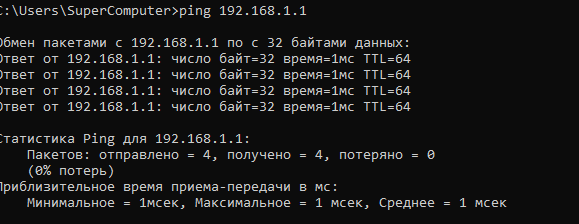 При изучении дна эхолокатор использует звуковую волну. Если на пути у звука встречается препятствие, волна ударяется о предмет и возвращается к локатору. В процессе работы устройство издаёт характерный звук ― пинг. Из-за схожести процессов (ping тоже отправляет запрос и ждёт ответ) оценку интернет-соединения тоже назвали ping.
При изучении дна эхолокатор использует звуковую волну. Если на пути у звука встречается препятствие, волна ударяется о предмет и возвращается к локатору. В процессе работы устройство издаёт характерный звук ― пинг. Из-за схожести процессов (ping тоже отправляет запрос и ждёт ответ) оценку интернет-соединения тоже назвали ping.
Вторая версия связана с игрой пинг-понг. Игра заключается в отбивании мяча между игроками. Компьютер и сервер как и мяч отправляют команды и ответы на них.
От чего зависит значение пинг
Как мы говорили ранее, на ping может влиять много факторов.
- Интернет-тариф. Конечно же, ping во многом зависит от тарифа, который приобретён пользователем. Чем дешевле тариф, тем ниже скорость передачи данных и выше пинг.
- Низкое качество устройств интернет-провайдера. Бывает, проблема кроется в некачественном предоставлении услуг со стороны интернет-провайдера. В этом случае скорость может оставаться высокой, но качество самого канала плохое.
 Например, канал слишком узкий. Если проблема в этом, нужно обращаться к провайдеру или вовсе менять компанию, которая предоставляет вам услуги интернета.
Например, канал слишком узкий. Если проблема в этом, нужно обращаться к провайдеру или вовсе менять компанию, которая предоставляет вам услуги интернета. - Быстродействие сервера, к которому обращается компьютер. Чем выше производительность сервера, тем быстрее обрабатываются запросы, следовательно, быстрее приходит ответ на ПК.
- Расстояние между компьютером пользователя и сервером. Чем больше расстояние между устройствами, тем дольше идёт ответ.
- Загруженность канала.
Как узнать показатель ping
Пропинговать соединение можно у любого сайта и сервера. Для этого можно использовать:
командную строку,
онлайн-сервисы.
Как узнать качество соединения через команду ping
Ping можно проверить через командную строку любой операционной системы (Windows, macOS, Linux, Unix-подобные) с помощью одноимённой команды.
Как работает эта команда? Ваш компьютер отправит на указанный вами сервер некоторое количество пакетов.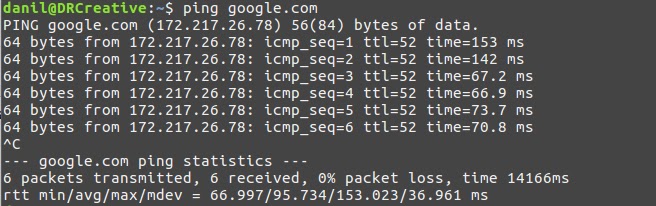 Пакеты должны будут добраться до сервера, получить от него ответ и вернуться обратно. Пакеты должны вернуться не только быстро, но и без потерь.
Пакеты должны будут добраться до сервера, получить от него ответ и вернуться обратно. Пакеты должны вернуться не только быстро, но и без потерь.
Теперь давайте пропингуем сайт google.com.
Откройте командную строку.
Введите команду ping domain.name. Вместо domain.name введите домен сайта, который хотите проверить, или IP-адрес сервера. В нашем случае мы вводим команду ping google.com.
Небольшое уточнение. Если вы используете Windows, команда по умолчанию отправляет только 4 пакета. Команда Ping в macOS и Linux посылает пакеты, пока вы не прервёте их отправку вручную с помощью клавиш Ctrl+C.Система начнёт отправку пакетов. Как только пакеты вернутся, перед вами появятся результаты проверки:
Перед вами появится не только время, за которое пакеты вернулись на компьютер, но и их целостность. В нашем примере все пакеты вернулись в целости.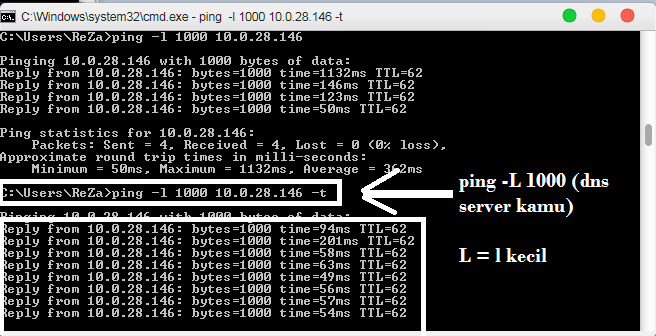
Как узнать качество соединения через онлайн-сервисы
Необязательно разбираться с командной строкой, чтобы узнать качество подключения. Вам могут помочь онлайн-сервисы. Например, WService и Speedtest.
Начнём с WService.
Перейдите на сайт https://www.wservice.info/.
Отметьте чекбокс Пинг хоста.
Введите доменное имя сайта или IP-адрес сервера.
Нажмите Выполнить:
Перед вами появятся результаты проверки.
Теперь попробуем проверить ping через Speedtest.
Перейдите на сайт https://www.speedtest.net/ru.
По умолчанию сервис автоматически выбирает оптимальный сервер, с помощью которого будет происходить тестирование. Если вы хотите указать определенный сервер, нажмите на Поменять сервер и укажите нужный.
Нажмите Начать:
Перед вами также появятся результаты тестирования.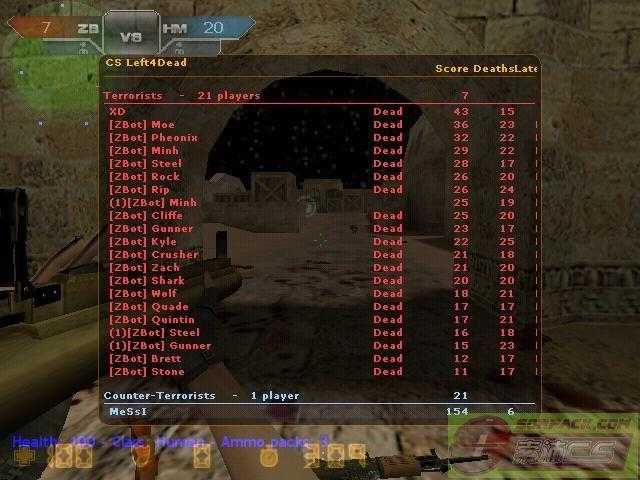
В онлайн-играх узнать пинг ещё проще. Так как это очень важный показатель для этой сферы разработчики всегда помещают этот параметр на главный экран игры. Если вы не видите его, скорее всего, он скрыт. Зайдите в настройки и включите отображение этого показателя на главном экране.
Какой должен быть показатель ping
Важно не только знать, как посмотреть время отклика, но и понимать, что показывает ping. Давайте выясним, какой показатель пинг считается нормальным.
до 45 ms ― самый лучший показатель. При этой цифре онлайн-игры работают нормально. Можно вести прямые трансляции на Twitch или YouTube.
от 45 до 120 ms ― нормальный показатель для сёрфинга в сети, но при онлайн-игре или трансляциях могут возникать проблемы.
120 ms и больше ― дискомфорт не только при онлайн-игре, но и при обычном сёрфинге в сети. Нужно проверить работоспособность соединения.
Как уменьшить ping
Оттого, кто является зачинщиком всех проблем соединения, зависит решение проблемы. Ниже мы дадим несколько советов, что можно сделать при задержке сигнала.
Ниже мы дадим несколько советов, что можно сделать при задержке сигнала.
Найдите хорошего интернет-провайдера. Если ваша техника исправна, проблемы могут быть на стороне интернет-провайдера и вам нужно перейти на более мощный тариф или найти добросовестного поставщика интернета.
При онлайн-игре подключитесь к серверу, который находится в вашей стране. Если вы находитесь в России, но подключаетесь к игре через сервер, который находится в Северной Америке, хорошего ping не ждите. Разработчики не просто так предлагают несколько вариантов серверов.
Отключите фоновые загрузки во время игры. Загрузка фильмов через сервисы, просмотр видео, обновления операционной системы требуют интернет-трафика, поэтому для онлайн-игр трафика может не хватать. Дождитесь, пока все файлы загрузятся или приостановите загрузку. Если вы пользуетесь Torrent, выключите процесс раздачи файлов, так как он тоже забирает ценные ресурсы.

Обновите программное обеспечение, в частности, сетевого адаптера. Программы устаревают и для поддержания их работоспособности нужно регулярное обновление.
Проверьте компьютер на наличие вирусов. Вирусы могут использовать трафик, из-за чего скорость передачи данных снижается.
Механическое повреждение сетевых устройств и кабелей. Модем подключается к интернет-системе через провода. От того, как плотно вставлен провод в модем и не повредился ли сам провод, зависит качество передачи данных.
Немного интересной информации о кабелях. Существует два вида кабелей: витая пара и оптоволокно. Говорят, что оптоволокно даёт лучшее качество связи, чем витая пара. Однако оптоволокно очень хрупкое. У многих пользователей под столом стационарного ПК есть клубок проводов. Там может быть только витая пара. Оптоволокно состоит из стеклянного волокна, пластиковых трубок и троса из стеклопластика. ЕГО НЕЛЬЗЯ СГИБАТЬ. Именно поэтому оптоволокно не очень практично для обычного пользователя.
ЕГО НЕЛЬЗЯ СГИБАТЬ. Именно поэтому оптоволокно не очень практично для обычного пользователя.
Оптимизировать интернет-трафик могут помочь специальные программы. Например, Auslogics Internet Optimizer и NetScream.
Auslogics Internet Optimizer ― это бесплатная программа для Windows. Она просканирует ваше устройство и покажет возможности оптимизации. Вам останется только выбрать из списка те параметры, которые должна настроить программа.
NetScream ― программа, которая позволяет повысить скорость интернет-соединения с помощью настройки модема. Она может предотвращать системные сбои. Удобный интерфейс и интуитивно понятный функционал.
Как видите, узнать скорость ответа сервера нетрудно, однако проблема не всегда бывает очевидна. Если вы попробовали сделать всё, что мы перечислили в этой статье, но проблема так и не решилась, стоит обратиться к специалисту за консультацией.
9 способов исправить высокий пинг в Windows 10
Последнее, чего хочет любой геймер во время онлайн-игры, — это высокий пинг. Высокий пинг означает большое отставание, и в результате есть большая вероятность, что вы проиграете матч. Но что вызывает высокий пинг и как его понизить в Windows 10?
Высокий пинг означает большое отставание, и в результате есть большая вероятность, что вы проиграете матч. Но что вызывает высокий пинг и как его понизить в Windows 10?
Интернет-соединение обычно является основной причиной задержек в игре, но есть и другие факторы, влияющие на скорость и качество вашего интернет-соединения. И хотя вы не можете волшебным образом получить сверхбыстрый широкополосный доступ из ниоткуда, есть вещи, которые вы можете сделать, чтобы улучшить его.
Почему мой пинг такой высокий, когда у меня хороший интернет?
В играх «пинг» означает время прохождения сигнала туда и обратно, которое требуется вашему компьютеру для отправки и получения сигнала от игрового сервера. Таким образом, более быстрое подключение к Интернету должно привести к более быстрой передаче данных и, следовательно, к более низкому пингу. Верно?
Не совсем так. Многие внутренние и внешние факторы могут сделать ваше быстрое подключение к Интернету ненадежным. А ненадежное сетевое соединение вызывает высокий пинг.
А ненадежное сетевое соединение вызывает высокий пинг.
Некоторые распространенные причины высокого пинга включают:
- Медленное или ненадежное интернет-соединение.
- Положение вашего маршрутизатора, установленная на нем прошивка и поврежденный кэш.
- Оптимизация вашего компьютера и наличие последних обновлений.
- Фоновые приложения, работающие на вашем ПК и потребляющие сетевые ресурсы.
- Количество устройств, подключенных к вашей сети, и выполняемые действия.
Чтобы понять пинг и то, как он влияет на ваши действия в Интернете, ознакомьтесь с нашим подробным руководством, объясняющим пинг и возможность достижения нулевого пинга.
Теперь, когда вы знаете, что вызывает высокий пинг, вот несколько советов, которые помогут вам снизить пинг и сократить задержки игры в Windows 10.
1. Проверьте скорость Интернета, чтобы уменьшить задержки
То, что считается «быстрым интернетом», является субъективным и различается от человека к человеку.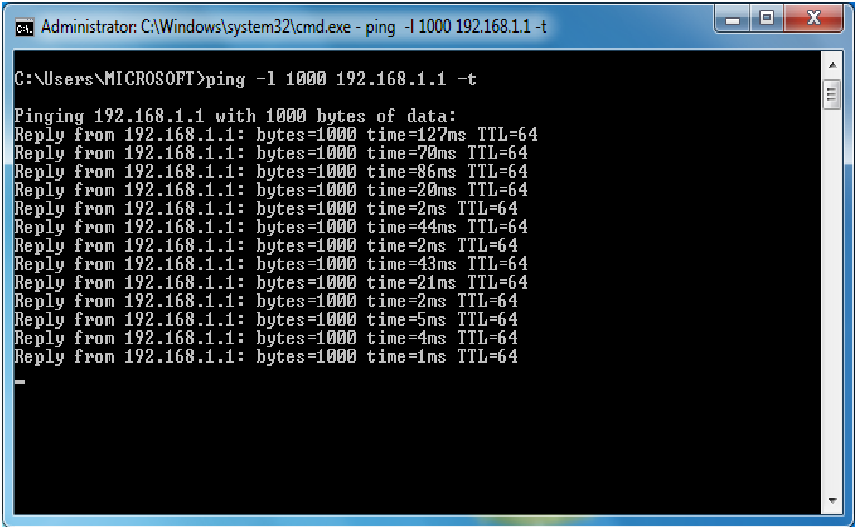 Однако для каждой онлайн-игры требуется минимальная пропускная способность интернета. Таким образом, если вы не соответствуете этому критерию, нет смысла пытаться оптимизировать что-то, что никогда не достигнет минимума на 100 %.
Однако для каждой онлайн-игры требуется минимальная пропускная способность интернета. Таким образом, если вы не соответствуете этому критерию, нет смысла пытаться оптимизировать что-то, что никогда не достигнет минимума на 100 %.
Вы можете использовать бесплатный инструмент для тестирования пропускной способности, чтобы выполнить тест скорости интернета. Если вы не получаете той скорости, за которую платите, обратитесь к своему интернет-провайдеру (Internet Service Provider), чтобы решить эту проблему.
2. Проверьте настройки маршрутизатора
Современные маршрутизаторы предназначены для одновременного управления несколькими устройствами. Однако, когда несколько устройств одновременно потребляют много данных, это может замедлить ваше соединение и отрицательно сказаться на пинге.
Чтобы уменьшить задержки во время игры, рассмотрите возможность отключения неиспользуемых или ненужных устройств от сети. Кроме того, загрузите и установите ожидающие обновления прошивки для маршрутизатора, чтобы он не обновлялся во время матча.
Можно также обновить старый маршрутизатор. Модернизация маршрутизатора может помочь вам получить максимально доступную скорость и до некоторой степени уменьшить задержку. Но помните: скорость вашего интернет-соединения зависит от скорости вашего тарифного плана.
Если вы планируете потратиться на новый игровой маршрутизатор, прочитайте наш анализ игровых маршрутизаторов и узнайте, стоит ли их покупать.
3. Понизьте уровень эхо-запроса с помощью подключения Ethernet
Wi-Fi великолепен, но все же не так надежен, как Ethernet. Беспроводные соединения могут вызвать проблемы с задержкой, потерей пакетов и задержкой. Несколько устройств, подключенных к вашей беспроводной сети, — не самая оптимальная ситуация для игр, так как сигналы от каждого из них могут конфликтовать друг с другом.
Связано: Что такое кабель Ethernet и как он ускоряет ваш Интернет?
Подключите компьютер напрямую с помощью кабеля Ethernet, чтобы обеспечить надежное соединение и низкий пинг. Даже если вас не интересует более низкий пинг, Ethernet-подключение может сделать работу в Интернете намного быстрее и надежнее.
Даже если вас не интересует более низкий пинг, Ethernet-подключение может сделать работу в Интернете намного быстрее и надежнее.
4. Закройте все фоновые приложения, использующие пропускную способность Интернета
Фоновые приложения, оставленные без проверки, могут потреблять пропускную способность вашего интернета, влияя на другие приоритетные задачи, такие как игры. Вы можете быстро идентифицировать такие приложения с помощью диспетчера задач.
- Щелкните правой кнопкой мыши Панель задач и щелкните Диспетчер задач , чтобы запустить приложение.
- В диспетчере задач щелкните вкладку Сеть . В нем будут перечислены все приложения, использующие наибольшую пропускную способность, в порядке убывания.
- Выберите любое нежелательное приложение или процесс и нажмите кнопку Завершить задачу , чтобы завершить процесс.
5. Настройте параметры автоматического обновления Windows и другие параметры для уменьшения проверки связи
Автоматические обновления помогают вашему устройству оставаться на высоте с помощью улучшений производительности и исправлений безопасности.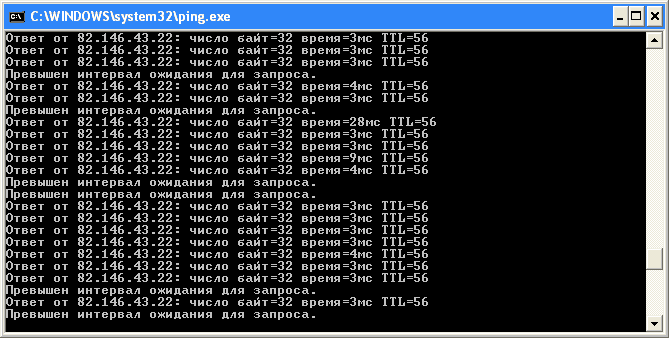 К сожалению, эти обновления могут увеличить пропускную способность вашего интернета и снизить скорость пинга вашей системы.
К сожалению, эти обновления могут увеличить пропускную способность вашего интернета и снизить скорость пинга вашей системы.
В Windows 10 вы можете установить ограничение пропускной способности для загрузки обновлений системы. Вот как это сделать.
- Нажмите клавишу Windows + I , чтобы открыть Настройки .
- Перейти к Обновление и безопасность .
- Откройте вкладку Оптимизация доставки на левой панели, а затем откройте Дополнительные параметры .
- В разделе Download settings выберите Процент измеренной пропускной способности .
- Установите флажок Ограничить пропускную способность, используемую для загрузки обновлений в фоновом режиме .
- В зависимости от скорости вашего интернета, передвиньте ползунок, чтобы установить ограничение полосы пропускания на 10% или меньше.

Кроме того, отключите автоматические обновления в игровом клиенте, чтобы предотвратить любые помехи во время игры.
6. Включить игровой режим в Windows 10
В Windows 10 вы можете включить игровой режим, чтобы расставить приоритеты в играх. Когда он включен, он не позволяет обновлениям Windows выполнять установку драйвера и помогает добиться более стабильной частоты кадров, чтобы уменьшить задержку.
Чтобы включить игровой режим в Windows 10:
- Нажмите клавишу Windows + I , чтобы открыть Настройки .
- Нажмите на опцию Gaming .
- Затем откройте вкладку Game Mode на левой панели.
- Переключите переключатель, чтобы установить игровой режим на On .
7. Смените игровой сервер и проверьте сервер Ping
В зависимости от вашего местоположения, большинство онлайн-игр по умолчанию выбирают наиболее оптимальный сервер. Однако, если вы используете VPN для игры на серверах за пределами вашего региона, пинг может стать очень высоким.
Однако, если вы используете VPN для игры на серверах за пределами вашего региона, пинг может стать очень высоким.
Чем ближе вы физически к серверу, тем ниже будет пинг. Вы можете использовать Game Server Ping, чтобы проверить самый производительный игровой сервер из нескольких мест для вашего устройства.
8. Используйте Ping Enhancer для Windows 10
Теоретически усилители пингапытаются исправить ваше соединение с помощью наиболее оптимизированного маршрута, доступного в их системе, чтобы обеспечить стабильное соединение с сервером и более низкий пинг. Однако эти утилиты наиболее полезны, если вы пытаетесь играть на удаленном сервере за пределами вашего региона.
По сути, это VPN с упором на низкую задержку. Например, если вы находитесь в регионе, отличном от США/ЕС, в котором нет наиболее оптимизированной маршрутизации к играм с серверами в США и ЕС, вам могут помочь Ping Enhancers.
ExitLag, Ping Zapper и WTFast — некоторые из популярных доступных усилителей пинга.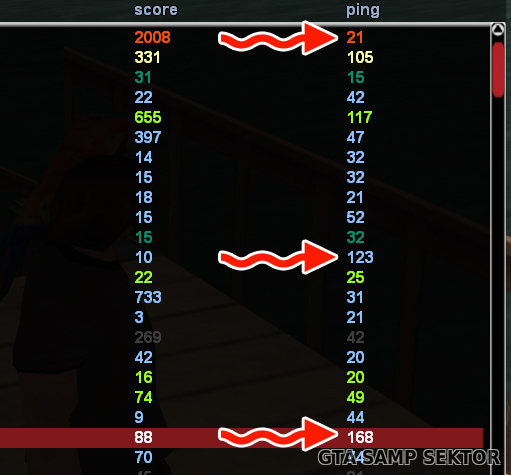 Почти все эти сервисы предоставляются по подписке. Поэтому обязательно используйте пробную версию и попробуйте приложения, прежде чем решите совершить покупку.
Почти все эти сервисы предоставляются по подписке. Поэтому обязательно используйте пробную версию и попробуйте приложения, прежде чем решите совершить покупку.
Наконец, еще раз проверьте статус обслуживания вашего интернет-провайдера или позвоните в службу поддержки, чтобы убедиться, что между вами и вашей игрой ничего не стоит. Если ваш интернет-провайдер продолжает доставлять вам проблемы, возможно, стоит перейти к тому, у которого более высокая локальная скорость. Чем быстрее ваше интернет-соединение, тем быстрее отправляются и принимаются данные, что в идеале должно привести к меньшей задержке.
В вашем тарифном плане широкополосного доступа также может быть установлен лимит данных. Как только вы превысите это ограничение, интернет-провайдер «дросселирует» ваше соединение, что снижает скорость вашего интернета. Даже некоторые неограниченные пакеты данных поставляются с «политикой добросовестного использования», согласно которой интернет-провайдер будет ограничивать вас, если вы превысите определенный лимит.
Тем не менее, прежде чем искать нового интернет-провайдера, дайте шанс Ethernet-соединению. Проводные соединения, как правило, обеспечивают лучший поток данных, постоянную скорость и низкий пинг.
Уменьшите пинг, чтобы уменьшить отставание в онлайн-играх
Низкий пинг может не сделать вас профессиональным игроком. Но высокий пинг может сделать вашу игру неиграбельной и, безусловно, приведет к тому, что вы проиграете. Хотя скорость вашего интернета играет большую роль, другие проблемы, связанные с системой, также могут вызывать высокий пинг даже при высокоскоростном соединении.
Как понизить пинг и, в конечном счете, сократить задержки в видеоиграх
Что такое пинг? Спросите любого геймера, и он скажет, что это самая большая проблема для его игрового процесса. Это связано с тем, что когда видеоигры тормозят, признаки чаще всего указывают на слишком высокий пинг.
Пинг – это показатель задержки или скорости отправки сигнала с вашего компьютера и возврата обратно на него. В контексте игры – это время, которое требуется игре, чтобы распознать ваш игровой процесс. Например, когда вы играете в Zelda, вы хотите сразу узнать, убил ли Линк своих врагов, а не ждать, пока ваш компьютер зарегистрирует, пересекались ли их пути.
В контексте игры – это время, которое требуется игре, чтобы распознать ваш игровой процесс. Например, когда вы играете в Zelda, вы хотите сразу узнать, убил ли Линк своих врагов, а не ждать, пока ваш компьютер зарегистрирует, пересекались ли их пути.
И хотя профессиональные геймеры могут любой ценой избежать высокого пинга, возможно, даже путем обновления своего оборудования до новейшего и лучшего оборудования, любителям онлайн-игр, как правило, приходится устранять неполадки на своих устройствах. С этой целью считайте это своим исчерпывающим руководством о том, как снизить пинг и, в конечном итоге, уменьшить отставание в видеоиграх.
Что влияет на пинг?
Прежде всего на пинг влияет скорость интернет-соединения. А для онлайн-геймеров скорость интернет-соединения — это все. На скорость также может влиять объем данных, которые обрабатывает сеть, и количество пользователей, одновременно находящихся в этой сети.
Чтобы представить пинг в неигровом контексте, представьте себе игру с собакой.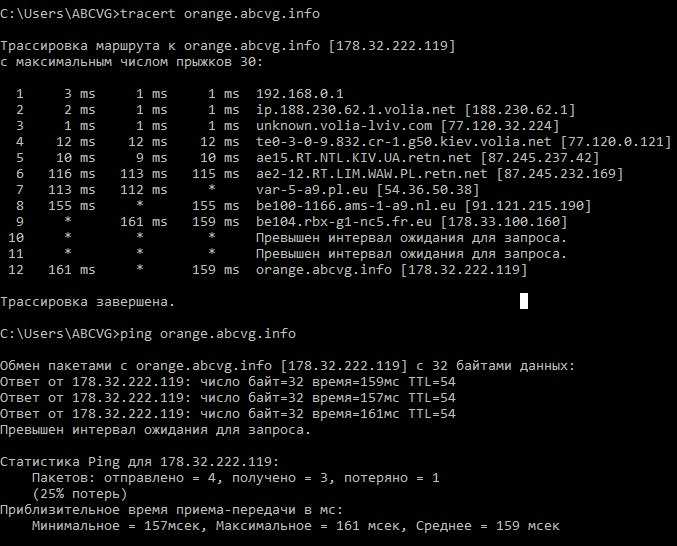 Чем дальше мы бросаем палку и чем более пересеченную местность приходится преодолевать собаке, чтобы добраться до нее, тем больше времени ей потребуется, чтобы вернуть ее. Время в миллисекундах (пинг измеряется в мс), в течение которого мы сидим, ожидая, пока собака вернется с нашей брошенной палкой, называется задержкой или, говоря языком геймеров, задержкой.
Чем дальше мы бросаем палку и чем более пересеченную местность приходится преодолевать собаке, чтобы добраться до нее, тем больше времени ей потребуется, чтобы вернуть ее. Время в миллисекундах (пинг измеряется в мс), в течение которого мы сидим, ожидая, пока собака вернется с нашей брошенной палкой, называется задержкой или, говоря языком геймеров, задержкой.
Итак, когда геймеры ломают голову над вопросом: «Почему я лагаю?» Ответ часто высокий пинг. По этой причине, чтобы уменьшить задержку, вам необходимо уменьшить пинг.
Как понизить пинг? Вы можете сделать это, улучшив маршрут вашего интернета для подключения к игровым серверам. Другими словами, вы можете помочь установить лучшее соединение между вашим компьютером и игровыми серверами.
Почему у меня такой высокий пинг, а чем лучше низкий пинг?
Более низкий пинг лучше, чем высокий, потому что низкий пинг означает меньшее отставание. А меньшее отставание означает более плавный игровой процесс.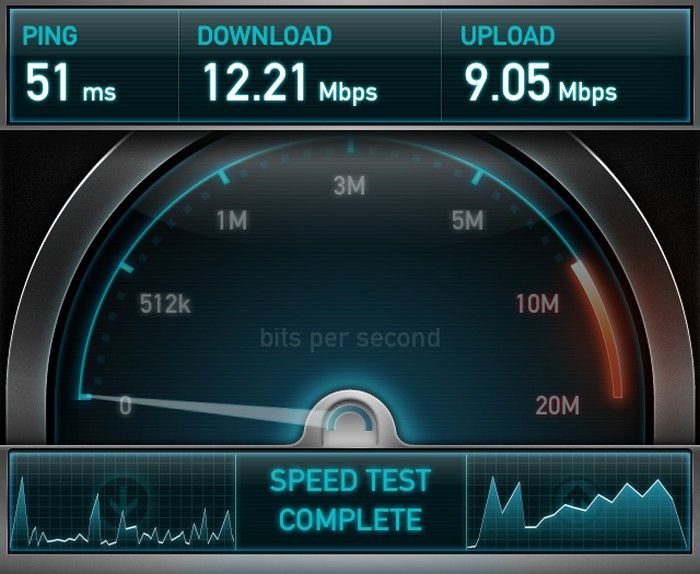 С другой стороны, высокий пинг означает большую задержку. Это также означает, что у вас, вероятно, плохая скорость интернет-соединения.
С другой стороны, высокий пинг означает большую задержку. Это также означает, что у вас, вероятно, плохая скорость интернет-соединения.
Помните, что пинг – это время, которое требуется устройству для получения данных с другого сервера. Таким образом, чем меньше времени требуется — то есть чем ниже пинг — тем быстрее можно играть в вашу игру.
Существует ряд причин, по которым пинг может быть высоким, многие из которых вы можете исправить самостоятельно. Некоторые причины, по которым ваш пинг может быть высоким, включают:
- Маршрутизаторы и то, насколько они обновлены, где они размещены и обновлена ли их прошивка
- Компьютеры и устарели ли они,
не оптимизирован для игр или нуждается в очистке
- Кэши на вашем маршрутизаторе или
модемы ли они полные
- Количество устройств вашей сети
поддержка
- Настройки игры и есть ли они
переоптимизированный
- Применение и
программы , работающие в фоновом режиме на вашем устройстве
- Автоматические обновления , вступающие в силу
во время игры
Вам также может быть интересно: «Ну, а что такое хороший
пинг?» На самом деле играть можно во все, что меньше 100 мс, но обычные игроки
может стремиться к пингу 50 мс или ниже.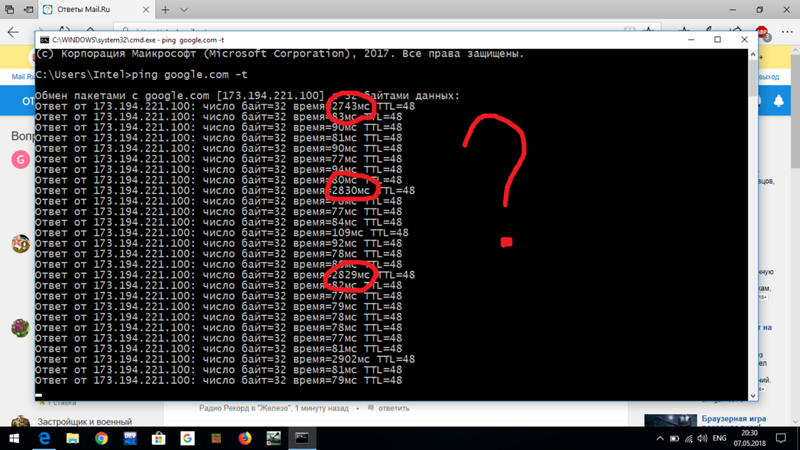 Профессиональные геймеры, с другой
стороны, может потребоваться пинг около 20 мс или ниже.
Профессиональные геймеры, с другой
стороны, может потребоваться пинг около 20 мс или ниже.
На большинстве компьютеров можно выполнить проверку связи, но как делать это по-разному у разных производителей. Некоторые онлайн-тесты ping также существуют. К упростите, тест скорости интернета также может предоставить контекст для вашей скорости пинга.
В конце концов, если ваша игра работает только хорошо, вам, вероятно, не нужно беспокоиться о своем пинге. Но если ваша игра отставание, снижение пинга имеет решающее значение для повышения производительности в играх. Его также очень выполнимо, начиная с нескольких шагов по устранению неполадок.
3 шага для улучшения пинга и скорости интернета
Как понизить пинг? Все начинается с оптимизации скорости вашего интернет-соединения, потому что это то, что чаще всего влияет на пинг. Как бы заманчиво это ни было, вы можете подождать, чтобы возиться с настройками игры или игровыми настройками, пока вы не предпримете следующие шаги, чтобы улучшить сетевое подключение вашего дома.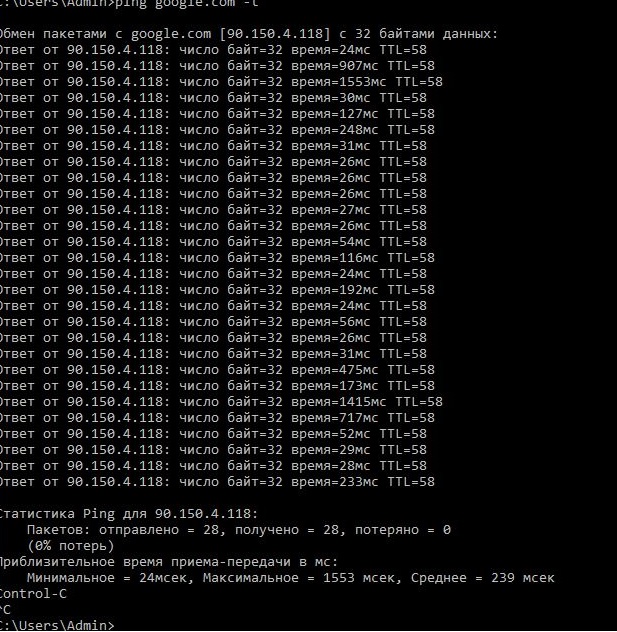 Это поможет вам устранить неполадки, действительно ли ваше сетевое подключение является причиной высокого пинга или это что-то, напрямую связанное с вашими игровыми настройками.
Это поможет вам устранить неполадки, действительно ли ваше сетевое подключение является причиной высокого пинга или это что-то, напрямую связанное с вашими игровыми настройками.
Шаг 1. Проведите техническое обслуживание компьютера
Выполнение контрольного списка технического обслуживания компьютера может значительно ускорить работу вашего устройства и улучшить его связь с игровым маршрутизатором. Даже пыль, скапливающаяся со временем, может вызвать перегрев, потому что наши компьютеры не получают надлежащей вентиляции.
Еще одно соображение: обновлены ли ваши кабели Ethernet? Кабели Ethernet доступны в категориях от 3 до 8 или от категории 3 до категории 8. Чем выше категория, тем выше пропускная способность вашего интернета и скорость передачи. В большинстве домохозяйств есть кабель Ethernet категории 5 или выше, которого достаточно для игр, поскольку он может поддерживать скорость Интернета 1000 Мбит/с или выше. Однако устаревшие кабели могут даже не поддерживать скорость выше 100 Мбит/с.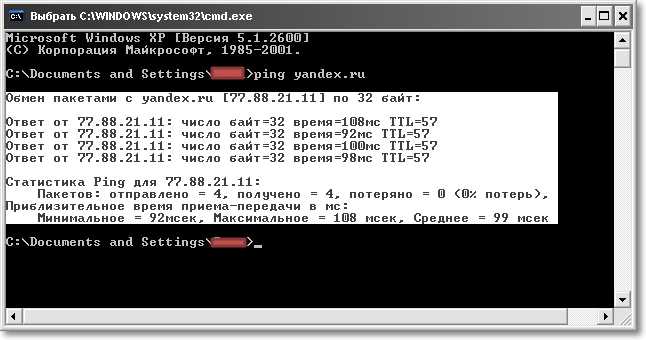
Шаг 2. Пересмотрите настройки вашего маршрутизатора
Наши маршрутизаторы являются основным устройством для подключения к Интернету, и они тоже заслуживают небольшого внимания. Примите во внимание следующие советы по обслуживанию маршрутизатора:
- Очистите кэш маршрутизатора: Полный интернет-кэш тормозит наши устройства. Выполните полную перезагрузку маршрутизатора, чтобы полностью удалить файлы cookie и восстановить устройство.
- Разместите маршрутизатор на открытом пространстве: Предметы и даже стены могут мешать беспроводному интернет-соединению. Оцените, находится ли ваш маршрутизатор на открытом пространстве, и, возможно, переместите его на более высокое место, потому что сигналы направлены вниз. Также отрегулируйте антенны.
- Обновите прошивку вашего маршрутизатора: Подумайте, как замедляются наши устройства, когда необходимы обновления программного обеспечения или безопасности. То же самое может быть верно и для маршрутизаторов, поэтому убедитесь, что прошивка вашего маршрутизатора обновлена.

Шаг 3. Запустите тест скорости интернета
Теперь, когда ваши устройства готовы к работе, пришло время провести тест скорости интернета, чтобы определить, действительно ли ваше интернет-соединение влияет на скорость загрузки.
Вы можете провести тест скорости интернета, введя «тест скорости интернета» в Google. Нажмите кнопку «Запустить тест скорости», чтобы узнать, какова ваша текущая скорость загрузки. Если ваша оценка скорости низкая — ниже 100 Мбит / с — это может указывать на то, что проблема может быть в Интернете.
Имейте в виду, что скорость интернета зависит от количества пользователей, одновременно находящихся в вашей сети. По этой причине рассмотрите возможность проведения нескольких тестов скорости интернета в течение дня, чтобы определить, не перегружена ли ваша пропускная способность. Вы также можете подключить компьютер напрямую к кабелю Ethernet, чтобы увидеть, как меняются числа.
Еще 9 советов по уменьшению задержек и устранению пинга
К сожалению, иногда нам приходится идти на жертвы, чтобы улучшить игровой процесс, включая полное отключение Wi-Fi, отключение других устройств от сети и даже снижение качества изображения.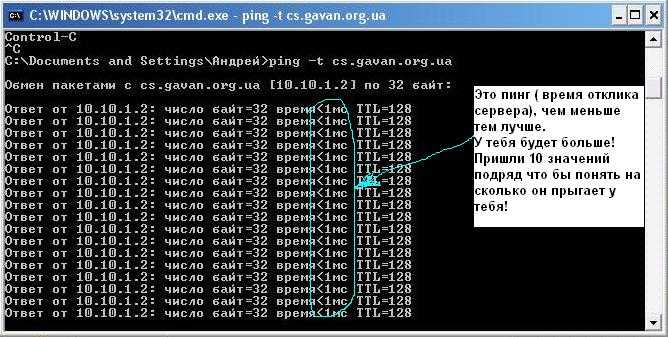 игр.
игр.
Но одной вещью, которой вы никогда не должны жертвовать, чтобы снизить пинг, является безопасность вашей видеоигры. Даже если это может показаться заманчивым, не отключайте программное обеспечение для обеспечения безопасности игр или VPN, чтобы обеспечить более быстрое соединение. Вместо этого рассмотрите следующие советы по снижению пинга, перечисленные от наименьших до более кропотливых жертв.
1. Закрыть фоновые программы и приложения
Есть много вещей, которые борются за внимание нашего компьютера, программы и приложения, которые работают, являются одной из них.
Принудительно закрывая их, вы полностью направляете внимание своего устройства на то, что важно: на вашу игру. Вы также минимизируете пропускную способность вашего интернет-трафика, потому что меньше программ и приложений используют это соединение. Некоторые распространенные программы, которые следует закрыть, включают Spotify, Zoom, Netflix и даже Twitch, если вы не ведете прямую трансляцию.
2. Временно отключите обновления
Включение автоматических обновлений для программного обеспечения и приложений – отличный способ оставаться на вершине кибербезопасности и обеспечивать оптимальную работу ваших устройств. Тем не менее, эти обновления могут потребовать много внимания вашего компьютера. По этой причине, если у вас возникают задержки в видеоиграх, вы можете рассмотреть возможность временного отключения ваших обновлений, чтобы они не мешали вашему игровому процессу. Просто не забудьте включить их, как только вы нажмете паузу на день.
3. Используйте кабель Ethernet
Думайте о шнуре Ethernet как о капельнице. Он обеспечивает прямое питание вашего устройства — в виде подключения к Интернету — потому что оно подключено непосредственно к вашему устройству. Хотя это не самый удобный способ снизить пинг, поскольку ваш кабель Ethernet может находиться далеко от вашей игровой установки, вы можете приобрести адаптер Powerline для подключения к кабелю Ethernet вдали от маршрутизатора.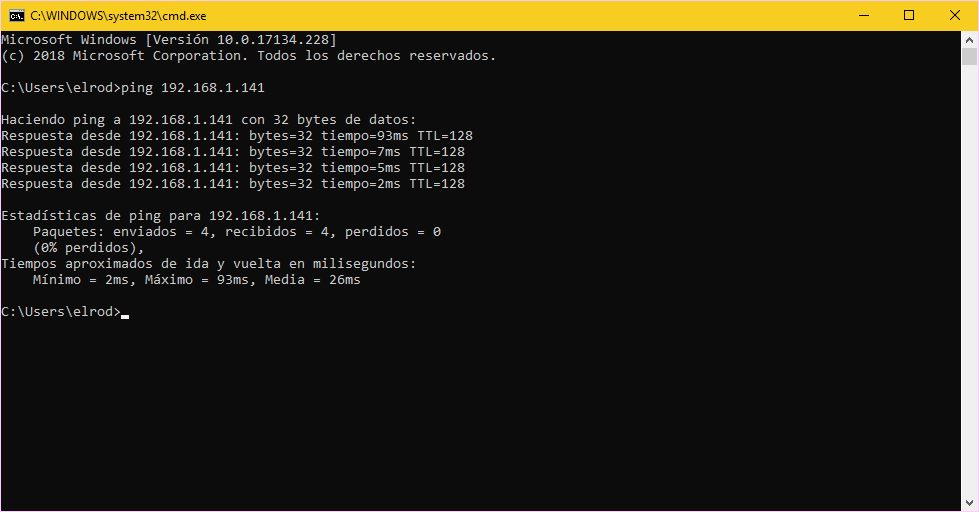
Тем не менее, использование кабеля Ethernet чаще всего обеспечивает более стабильное подключение к Интернету по сравнению с Wi-Fi, который используется многими пользователями и устройствами. Если Wi-Fi — ваш единственный вариант, убедитесь, что вы используете сеть с частотой 5 ГГц, а не 2,4 ГГц.
4. Удалите другие устройства из вашей сети
Подобно тем программам и приложениям, которые борются за внимание нашего устройства, наши подключенные устройства также конкурируют за наш Wi-Fi. А если учесть рост IoT, нашим маршрутизаторам приходится много манипулировать. Есть умные телевизоры, компьютеры, сотовые телефоны, умные часы и даже наши беспроводные игровые гарнитуры. Затем умножьте это на количество людей, живущих под одной крышей, и ваше интернет-соединение может быть просто перегружено. Если вы испытываете задержку в своей видеоигре, подумайте об отключении этих других устройств или даже пользователей от вашей сети — глядя на вас, соседа по комнате, который всегда в TikTok.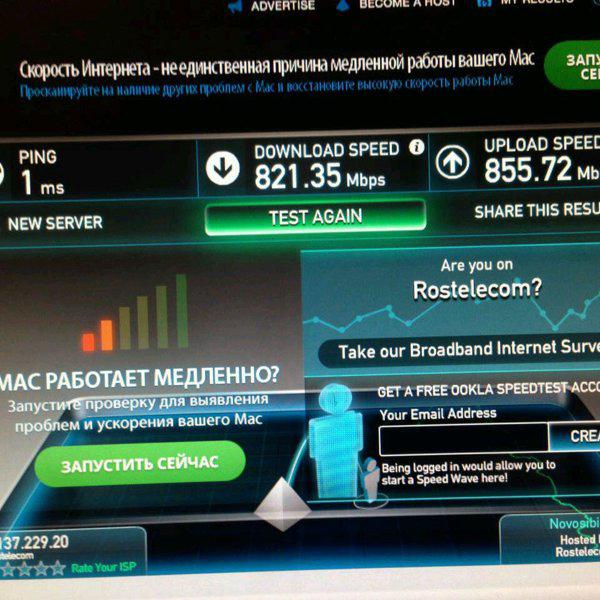
5. Проверьте пинг игрового сервера
Иногда может случиться так, что высокий пинг не по вашей вине или не по вине вашего интернет-соединения — низкий пинг может быть на сервере игры, в которую вы играете. Если вы знаете IP-адрес игрового сервера, вы можете проверить его или посетить такие сайты, как Game Server Ping, на которых перечислены популярные видеоигры. Если пинг игрового сервера высокий, это может быть явным признаком того, почему ваш пинг также высок во время игры.
6. Выберите ближайший к вам игровой сервер
Еще одна вещь, которую следует учитывать, — насколько близко игровой сервер находится к вашему устройству физически. Чем дальше вы находитесь друг от друга, тем больше времени требуется для связи между ними, поэтому тем выше будет ваш пинг. Просто подумайте, как быстро вы можете общаться с кем-то, кто сидит рядом с вами, по сравнению с кем-то в другой стране. Хорошей новостью является то, что в некоторых играх вы можете выбирать, с какими игровыми серверами обмениваться данными ваше устройство.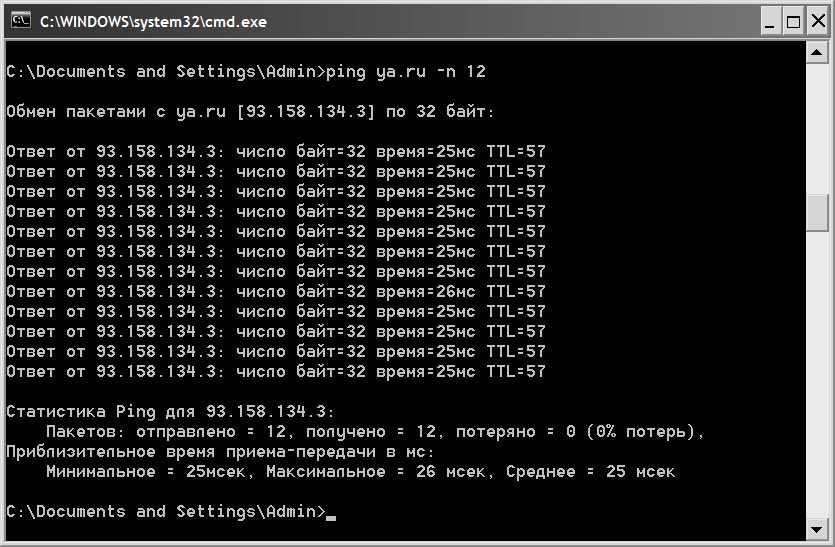 Если это относится к вашей игре, всегда выбирайте игровой сервер, ближайший к вашему физическому местоположению.
Если это относится к вашей игре, всегда выбирайте игровой сервер, ближайший к вашему физическому местоположению.
7. Настройте частоту кадров
В наши дни игровые визуальные эффекты просто впечатляют. Но чем лучше визуальные эффекты (сравните качество HD со стандартными), тем больше энергии требуется вашему устройству для их обработки. Если у вас высокий пинг, вам может потребоваться оптимизировать настройки игры, начиная с частоты кадров. Стоит отметить, что чем выше частота кадров, тем качественнее будет анимация вашей игры. На панели настроек игры попробуйте снизить частоту кадров в игре и посмотрите, улучшит ли это ваш игровой процесс.
8. Обновите роутер
Дело в том, что оборудование со временем изнашивается, в том числе роутер, который поддерживает наше интернет-соединение и, в свою очередь, влияет на отставание в видеоиграх. Подумайте, сколько лет вашему маршрутизатору, а также рассмотрите возможность его обновления, если остальные шаги и советы по устранению неполадок не увенчались успехом.
Более новое устройство должно обеспечивать самую последнюю и самую большую дальность и самый сильный сигнал для вашего беспроводного соединения. Заядлые геймеры могут даже подумать о покупке игрового маршрутизатора, который, как следует из названия, оптимизирован для игр. Некоторые из них включают функцию качества обслуживания, которая означает, что маршрутизатор будет отдавать приоритет игровому трафику над другим интернет-трафиком.
9. Свяжитесь со своим интернет-провайдером по номеру
Если вы не можете найти решение проблемы с задержкой в видеоигре, возможно, пришло время обратиться к профессионалам. Обратитесь к своему поставщику услуг Интернета, чтобы получить дополнительные советы по устранению неполадок, чтобы снизить пинг и, наконец, уменьшить задержки в видеоиграх.
Вывод: снижение пинга повышает производительность онлайн-игр геймер хочет уменьшить отставание. К счастью, простое техническое обслуживание ваших устройств может иметь большое значение для вашего игрового процесса.
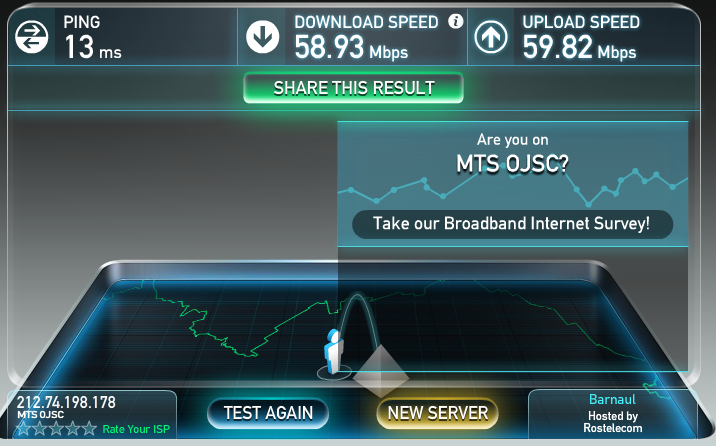 Итак, вперед, снизьте свой пинг и поднимите рейтинг в таблице лидеров!
Итак, вперед, снизьте свой пинг и поднимите рейтинг в таблице лидеров!Что такое пинг/задержка, что такое хороший пинг в игровых скоростях и влиянии?
Что такое пинг и как он влияет на профессиональные игры?
Многие интернет-провайдеры не скажут вам об этом, но скорость — это еще не все. Для мощного игрового процесса, который устраняет задержки, дрожание и буферизацию в играх, требуется больше, чем просто быстрое подключение к Интернету. Физическое расстояние до сервера, скорость соединения, сетевое оборудование, подключенное к Интернету, количество устройств, использующих соединение, и нагрузка трафика от ближайших клиентов в сети могут повлиять на вашу фактическую скорость. Таким образом, даже если у вас может быть интернет-план со скоростью 6 Мбит/с, шум в вашей сети может снизить скорость до 1–3 Мбит/с или даже ниже, особенно в часы пик. Это неприемлемо для профессиональных геймеров и аффилированных лиц Twitch, чей бизнес связан с победами в турнирах и трансляцией ярких событий фанатам.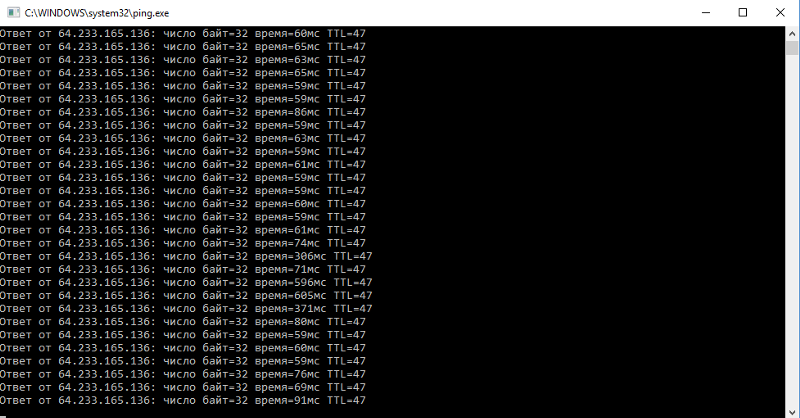
Не имеет значения, покупаете ли вы самое мощное игровое оборудование для своей студии и самый быстрый доступный интернет-план с самой высокой рекламируемой скоростью, низкий уровень пинга является ключом к выполнению важных снимков, которые приведут к победам и турнирным очкам. Понятно, что для профессиональных геймеров низкий пинг, высокие скорости и гарантированный сервис — хорошее бизнес-решение.
- Что такое пинг в профессиональных играх?
- Что влияет на скорость пинга?
- Какой хороший пинг для профессиональных игр?
- Как я могу гарантировать хороший пинг для профессиональных игр?
- Какой интернет-план AT&T имеет лучшую скорость пинга?
- Как еще AT&T поддерживает киберспортивное сообщество?
Что такое пинг в профессиональных играх?
Задержка — это время, необходимое системе для ответа на действие (например, нажатие кнопки или перемещение джойстика). В Интернете и сети это время, необходимое для отправки пакета данных (ваших действий в игре, таких как движение или атаки) на сервер, а затем для обработки этого запроса сервером. В то же время сервер должен также обрабатывать действия других игроков по отношению к вам и отправлять эту информацию обратно в вашу систему для обратной связи. В игровом мире это называется скоростью пинга и измеряется в миллисекундах. Чем меньше число, тем быстрее соединение и тем больше преимуществ могут ожидать профессиональные игроки перед своими конкурентами.
В Интернете и сети это время, необходимое для отправки пакета данных (ваших действий в игре, таких как движение или атаки) на сервер, а затем для обработки этого запроса сервером. В то же время сервер должен также обрабатывать действия других игроков по отношению к вам и отправлять эту информацию обратно в вашу систему для обратной связи. В игровом мире это называется скоростью пинга и измеряется в миллисекундах. Чем меньше число, тем быстрее соединение и тем больше преимуществ могут ожидать профессиональные игроки перед своими конкурентами.
Что влияет на скорость пинга?
Пользователь не может контролировать многие факторы, влияющие на проверку связи. Сюда входит физическое расстояние от игровой системы до игрового сервера. При прочих равных условиях у игрока в 10 милях от сервера будет лучший показатель пинга, чем у игрока в 100 милях от сервера.
Другой трафик в вашей сети также снижает скорость пинга. Товарищ по команде транслирует на Twitch? Помощник загружает последнее обновление для Fortnite? Загружает ли геймер новые активы для игры, которую он разрабатывает? Если геймер находится в своей домашней студии, смотрит ли член семьи Netflix? Все они создают шум в сети и конкурируют за пропускную способность, которая облегчает поток данных в профессиональной студии или домашнем офисе и из них.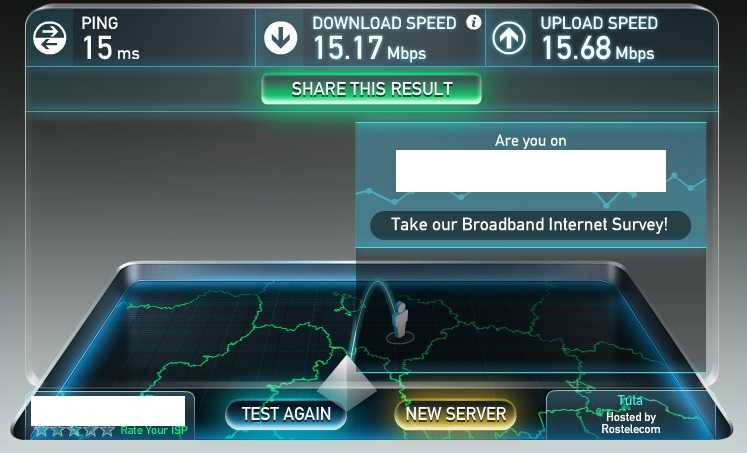
Третий фактор многих удивляет. Все потребительские и большинство корпоративных интернет-планов доставляют интернет через общее соединение. Представьте себе большую трубу, ведущую в город. Он разделяется на каждый район, продолжая многократно делиться на более мелкие трубы, которые обслуживают определенные улицы, кварталы и, в конечном итоге, отдельные здания, предприятия или жилые дома. Каждая точка подключения действует как потенциальное узкое место, если кто-то другой — человек или компания — истощает полосу пропускания. В результате, даже если интернет-провайдер рекламирует конкретную скорость, нет никакой гарантии, что клиент действительно получит эту скорость, особенно в часы пик. А это неприемлемо для профессионального игрока, чемпиона по киберспорту или партнера Twitch.
Какой хороший пинг для профессиональных игр?
Скорость пинга более 150 миллисекунд (мс) будет вызывать заметное отставание, и это определенно повлияет на игровой процесс, графику и возможность потоковой передачи доступного для просмотра контента на Twitch. Все, что меньше этого, должно быть в порядке. Скорость пинга менее 50 мс — это фантастика, и она желательна для профессиональных геймеров. Партнерам Twitch требуется еще более высокая скорость пинга — часто в диапазоне от 15 до 20 мс.
Все, что меньше этого, должно быть в порядке. Скорость пинга менее 50 мс — это фантастика, и она желательна для профессиональных геймеров. Партнерам Twitch требуется еще более высокая скорость пинга — часто в диапазоне от 15 до 20 мс.
Как я могу гарантировать хороший пинг для профессиональных игр?
Пинг в значительной степени зависит от интернет-провайдера и типа подключения, поэтому лучшее, что может сделать профессиональный геймер для повышения высокого уровня пинга, — это переключиться на другого провайдера, особенно на выделенный интернет-план. Вместо того, чтобы совместно использовать подключение к сети с соседними предприятиями, выделенная линия доступа в Интернет (DIA) соединяет клиентов напрямую с сетью интернет-провайдера, устраняя необходимость беспокоиться об ограничениях пропускной способности из-за других учетных записей в общем соединении.
Это частное соединение гарантирует скорость по приобретенному тарифу, независимо от времени суток и спроса. Кроме того, скорости соединения симметричны — это означает, что скорость загрузки и выгрузки одинакова. Это важно, потому что высокая скорость загрузки позволяет профессиональным геймерам быстрее загружать игры и улучшать игровой процесс, в то время как более высокая скорость загрузки хороша для потоковой передачи, внутриигрового общения, проведения турниров и отправки больших ресурсов, таких как графика и видеофайлы, между несколькими местами. или студии.
Кроме того, скорости соединения симметричны — это означает, что скорость загрузки и выгрузки одинакова. Это важно, потому что высокая скорость загрузки позволяет профессиональным геймерам быстрее загружать игры и улучшать игровой процесс, в то время как более высокая скорость загрузки хороша для потоковой передачи, внутриигрового общения, проведения турниров и отправки больших ресурсов, таких как графика и видеофайлы, между несколькими местами. или студии.
Какой интернет-план AT&T имеет наилучшую скорость пинга?
AT&T Dedicated Internet обеспечивает высочайшую гарантированную скорость и время безотказной работы. Гарантируя скорость до 1000 Мбит/с по молниеносной оптоволоконной сети, выделенный Интернет от AT&T идеально подходит для профессиональных геймеров, которым необходимо обеспечить надежный и стабильный высококачественный игровой процесс. Он включает в себя высокую пропускную способность, низкий уровень пинга и симметричную скорость загрузки и выгрузки, которые нужны профессиональным геймерам — все это гарантируется в лучшей сети Америки.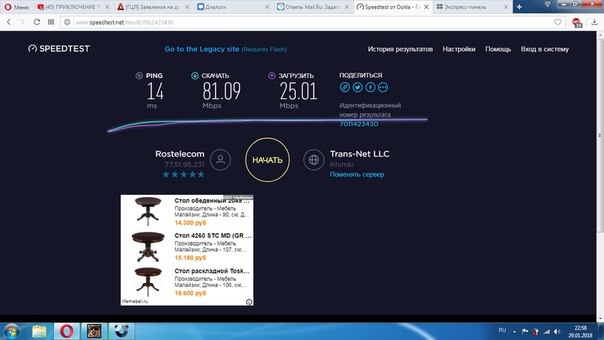 Выделенные интернет-планы AT&T поддерживаются соглашениями об уровне обслуживания (SLA), гарантирующими уровень скорости и время безотказной работы — и то, и другое превосходит те, которые предлагаются в общих корпоративных или потребительских планах. Эта гарантия поставляется с 24-часовой поддержкой и мониторингом обслуживания. Если что-то пойдет не так, клиенты имеют немедленный доступ к технической поддержке, чтобы решить проблему как можно скорее.
Выделенные интернет-планы AT&T поддерживаются соглашениями об уровне обслуживания (SLA), гарантирующими уровень скорости и время безотказной работы — и то, и другое превосходит те, которые предлагаются в общих корпоративных или потребительских планах. Эта гарантия поставляется с 24-часовой поддержкой и мониторингом обслуживания. Если что-то пойдет не так, клиенты имеют немедленный доступ к технической поддержке, чтобы решить проблему как можно скорее.
Как еще AT&T поддерживает киберспортивное сообщество?
AT&T годами поддерживает игровое сообщество. Мы спонсировали команды, турниры и целые лиги, а также привносили революционные возможности подключения к Интернету и технологии на мероприятия по всему миру. Это включает в себя официального телекоммуникационного партнера ESL в Северной Америке, официального мобильного партнера ESL по всему миру и партнерских отношений с DreamHack и QuakeCon. AT&T сыграла важную роль в создании первой в Северной Америке прямой трансляции киберспортивных событий с поддержкой 5G на DreamHack Atlanta.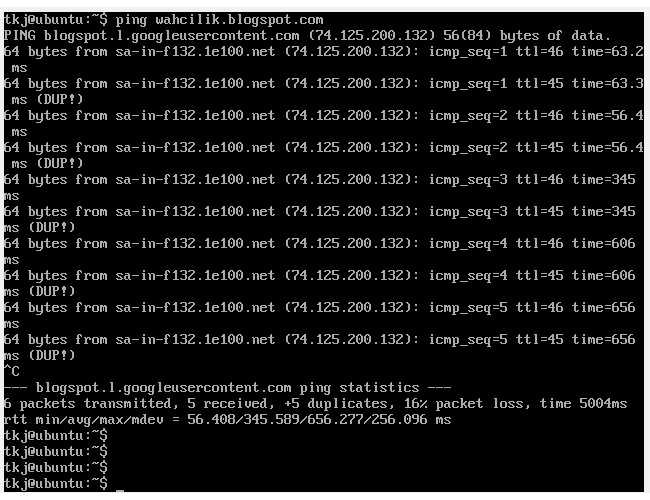 Мы также были долгосрочным спонсором QuakeCon в Далласе и даже поставили двухгигабитные оптоволоконные линии для этого мероприятия.
Мы также были долгосрочным спонсором QuakeCon в Далласе и даже поставили двухгигабитные оптоволоконные линии для этого мероприятия.
Суть
- Пинг — это время, которое требуется системе, чтобы отреагировать на действие (например, нажатие кнопки или перемещение джойстика), а низкий уровень эхо-запроса в диапазоне от 15 до 20 мс считается исключением.
- Для профессиональных геймеров низкий пинг, высокая скорость и гарантированный сервис — хорошее бизнес-решение.
- Выделенный Интернет AT&T гарантирует молниеносную скорость, высокую пропускную способность и низкий пинг, которые необходимы профессиональным игрокам и аффилированным лицам Twitch для обеспечения надежного, последовательного и высококачественного игрового процесса.
Jitter, Latency и Ping, о боже! Как эти технические термины влияют на ваш опыт работы в Интернете
Джиттер, задержка и пинг, о боже! Как эти технические термины влияют на ваш опыт работы в Интернете
26 окт.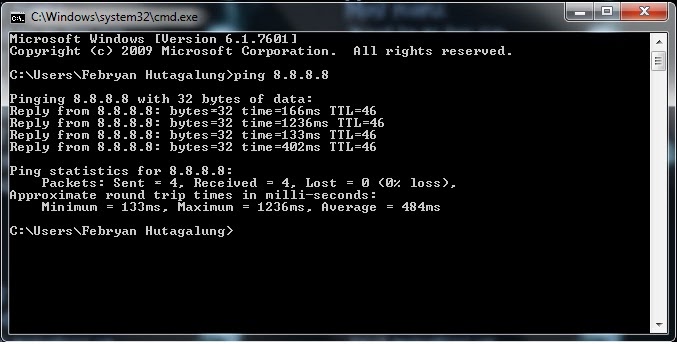 2021 г.
2021 г.
В то время как большинство людей рассматривают скорость загрузки и выгрузки как единственный определяющий фактор при выборе интернет-провайдера и тарифного плана, общая скорость, хотя и важная, является лишь частью истории. Конечно, 1 Гбит/с намного лучше, чем 10 Мбит/с, поскольку гигабитная скорость обеспечивает гораздо более быструю загрузку и выгрузку, даже лучше, если они симметричны. Но другие факторы скорости влияют на ваш опыт работы в Интернете, особенно когда речь идет о видеоконференциях, потоковой передаче или играх с интенсивным использованием графики.
Ping & Latency
Если вы сразу подумали о подводных лодках, то не зря. Есть привязка. Подобно тому, как подводные лодки полагаются на активные эхолоты для проверки дальности до цели, Интернет также использует эхо-сигналы. В интернет-терминах пинг означает время, необходимое для того, чтобы сигнал, отправленный с вашего компьютера, достиг сервера и вернулся на ваш компьютер. Общее время приема-передачи и есть пинг. Сколько времени это занимает, называется скоростью пинга или задержкой. Хотя расстояние от компьютера до службы может способствовать задержке, мили менее важны, чем транспортное средство, принимающее там сигнал: подключение к Интернету.
Общее время приема-передачи и есть пинг. Сколько времени это занимает, называется скоростью пинга или задержкой. Хотя расстояние от компьютера до службы может способствовать задержке, мили менее важны, чем транспортное средство, принимающее там сигнал: подключение к Интернету.
Скорость/задержка пинга измеряется в миллисекундах, что может показаться незначительным, если все, что вы делаете, это отправляете электронные письма (даже с большими вложенными файлами) или публикуете забавные фотографии котов в социальных сетях, потому что вы не ожидаете мгновенного ответа. Это не интерактивно. Однако, если что-то, что вы делаете в Интернете, связано с передачей движущихся графических изображений, таких как потоковая передача, видеозвонки или игры, эти крошечные миллисекунды имеют значение.
Запустите тест скорости, чтобы узнать скорость пинга. Пинг похож на ваш счет в гольфе: чем меньше, тем лучше. Отличный пинг меньше 50 миллисекунд. Более медленные 100-150 миллисекунд подходят для большинства игр, но не очень хороши.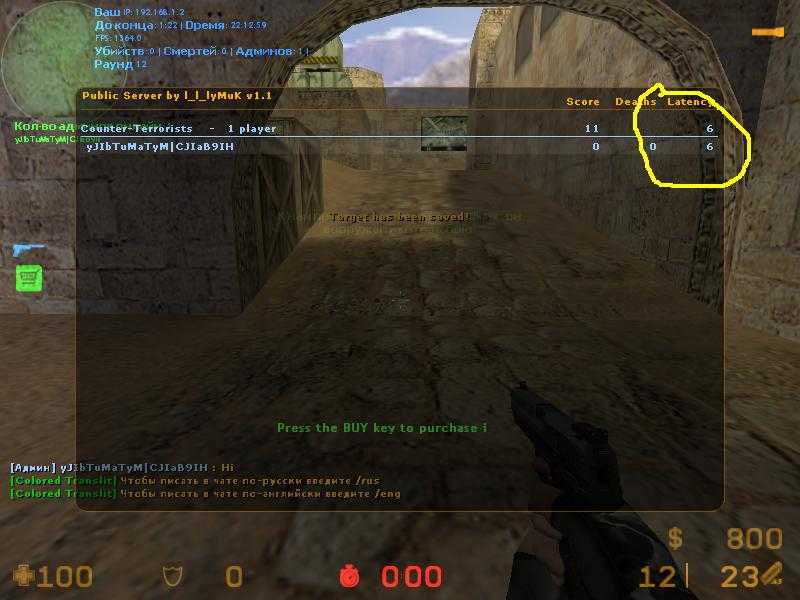 Если оно превысит 150 миллисекунд, вы, скорее всего, проиграете игру, потому что не сможете реагировать достаточно быстро. Время до сервера и обратно слишком велико. Если кто-то стреляет в вашего персонажа, и вам требуется лишняя полсекунды, чтобы ответить из-за большой задержки, это может стоить вам победы.
Если оно превысит 150 миллисекунд, вы, скорее всего, проиграете игру, потому что не сможете реагировать достаточно быстро. Время до сервера и обратно слишком велико. Если кто-то стреляет в вашего персонажа, и вам требуется лишняя полсекунды, чтобы ответить из-за большой задержки, это может стоить вам победы.
Аналогичным образом, деловые видеоконференции вызывают больше путаницы, если при обсуждении важных пунктов повестки дня есть задержка или пауза. Начальник задает вопрос, а вы отвечаете последним, потому что соединение прервалось. Важная информация может быть утеряна по пути.
Если вам кажется, что все это происходит в мгновение ока, вы не за горами. И если это случилось только один раз, ничего страшного. Проблема возникает, когда это происходит неоднократно. Чем больше задержка, тем медленнее движется ваша игра или видео, выводя вас из спора или обсуждения. И это может сделать ваш опыт потоковой передачи хуже, чем вынужденный просмотр рекламы.
Дрожание и отставание
Хотя дрожание может звучать как дрожание от слишком большого количества кофе и отставание от посткофеинового разочарования, это не совсем то, что они имеют в виду в мире Интернета.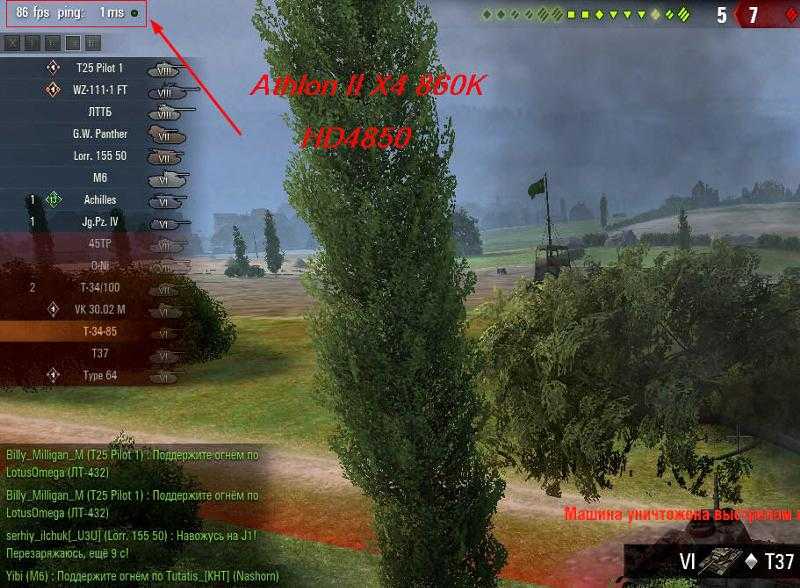 (Хотя когда-то так и было.)
(Хотя когда-то так и было.)
В двух словах, джиттер — это непреднамеренный скачок скорости пинга или задержки. Когда скорость изменяется, это называется джиттером, потому что он трясет сигнал и вызывает всплеск скорости пинга или задержки на пути к серверу и от него, замедляя передачу сигнала и вызывая временные сбои и возможную потерю данных. Этот всплеск может вызвать мгновенные задержки, которые нарушают ход игры или видео, что приводит к потере игры или отсутствию части видео, особенно плохо, если это видеоконференция, где вы можете пропустить что-то важное, сказанное кем-то из-за дрожания.
Плохой джиттер может привести к скачку скорости пинга или задержки до 100 и более миллисекунд в середине чего-то, что требует согласованности, создавая проблемы с разрешением и подключением.
Как вы, вероятно, догадались, задержка — это когда сигнал ненадолго останавливается, что приводит к сбоям в потоковой передаче, поскольку задержка резко возрастает. Думайте об этом как о сигнале сонара, который мы обсуждали ранее, который задерживается на пути к объекту или от него.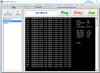 В случае с Интернетом задержка — это всплеск (дрожание) скорости пинга или задержки между вашим компьютером и сервером и обратно. Задержка обычно проявляется в видеоиграх, когда нажата кнопка контроллера и есть пауза, прежде чем что-либо происходит на экране, и все, что произошло во время задержки, исчезло. Во время видеоконференций экран на мгновение зависает, а затем возобновляется на полной скорости.
В случае с Интернетом задержка — это всплеск (дрожание) скорости пинга или задержки между вашим компьютером и сервером и обратно. Задержка обычно проявляется в видеоиграх, когда нажата кнопка контроллера и есть пауза, прежде чем что-либо происходит на экране, и все, что произошло во время задержки, исчезло. Во время видеоконференций экран на мгновение зависает, а затем возобновляется на полной скорости.
Устранение этих проблем
Многие факторы влияют на пинг, задержку и дрожание, которые вы не можете контролировать, например тип сервера, количество пользователей на сервере одновременно, расстояние от вашего компьютера до сервера. , и другие. Но вы можете контролировать, насколько быстро ваш сигнал приходит и уходит в зависимости от вашего типа интернет-соединения.
Медные кабели, например, имеют тенденцию быть более уязвимыми для этих проблем из-за электрического тока, необходимого для отправки сигналов, и необходимости усиливать и повторно усиливать сигнал несколько раз по пути, в зависимости от расстояния до сервера.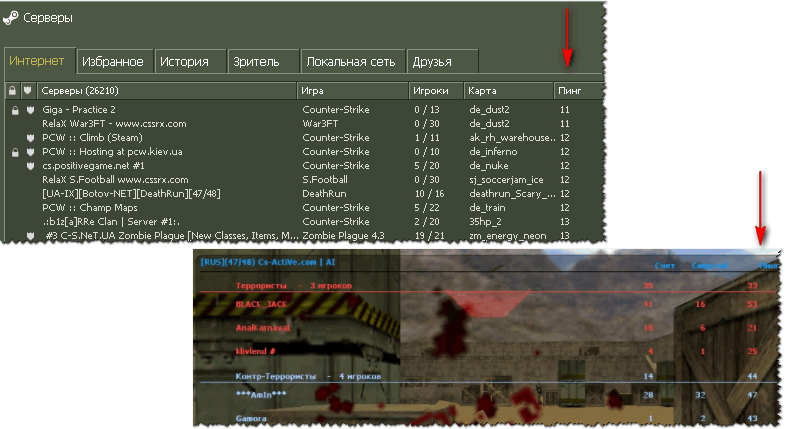 Они также более подвержены помехам от внешних источников, таких как линии электропередач, радиосигналы и другие близлежащие медные кабели. Кроме того, поскольку интернет по медному кабелю обычно является общим соединением, другие действия пользователя и объем трафика на кабеле могут повлиять на его чистоту.
Они также более подвержены помехам от внешних источников, таких как линии электропередач, радиосигналы и другие близлежащие медные кабели. Кроме того, поскольку интернет по медному кабелю обычно является общим соединением, другие действия пользователя и объем трафика на кабеле могут повлиять на его чистоту.
С другой стороны, волоконную оптику не постигнет та же участь, потому что они посылают свет через нити из чистого стекла на гораздо большие расстояния и по выделенным нитям, не используемым другими пользователями. В результате сигнал сохраняет большую четкость как при загрузке, так и при загрузке, что обеспечивает лучший игровой опыт и видео. Можем ли мы предложить план от 250 Мбит/с?
Статьи по Теме
26 окт. 2021 г.
Секретные коды Netflix: смотрите скрытые шоу и фильмы
Подробнее
26 окт. 2021 г.
2021 г.
Зачем связываться с 811 перед копанием?
Подробнее
26 окт. 2021 г.
Как высокоскоростной оптоволоконный Интернет может помочь строителям повысить ценность
Подробнее
26 окт. 2021 г.
Защитите свою сеть Wi-Fi и пароли
Подробнее
26 окт. 2021 г.
Обновите свой многоквартирный дом с помощью высокоскоростного оптоволоконного Интернета
Подробнее
26 окт.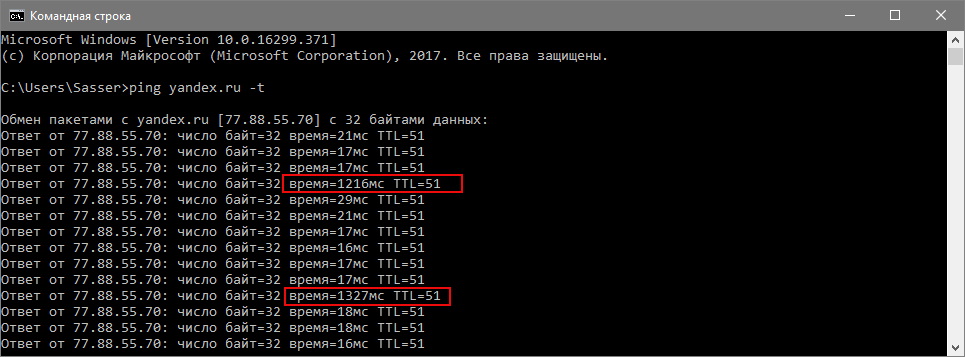 2021 г.
2021 г.
Вопросы, которые следует задать вашему интернет-провайдеру (ISP)
Подробнее
Назад к статьям
Что такое задержка и как ее исправить?
Что такое задержка и как ее исправить? | Обзоры.org перейти к основному содержанию Ищи:21 января 2022 г.
7 минут чтения
Мы стремимся делиться объективными отзывами. Некоторые ссылки на нашем сайте принадлежат нашим партнерам, которые платят нам. Чтобы узнать больше, ознакомьтесь с нашими политиками раскрытия информации.
Задержка, также называемая пингом, измеряет, сколько времени требуется вашему компьютеру, Интернету и всему промежуточному, чтобы отреагировать на ваше действие (например, щелчок по ссылке). Для большинства из нас задержка не повлияет на нашу потоковую передачу видео, прослушивание Spotify или серфинг в Instagram. Но если вы играете или используете спутниковый интернет, задержка может сильно повлиять на вашу работу в сети.
Но если вы играете или используете спутниковый интернет, задержка может сильно повлиять на вашу работу в сети.
Вы знаете, как вы будете смотреть новости, а ведущий вырежет репортеру место эпической аварии грузовика с мороженым (500 вафельных рожков потеряно, но никто не пострадал)?
Ведущий скажет: «Приветствую вас, Джерри», но репортер будет стоять там, тупо улыбаясь в камеру в течение неудобного времени, прежде чем, наконец, выпалить: «Спасибо, Бен».
«Если вы играете или пользуетесь спутниковым интернетом, задержка может сильно повлиять на вашу работу в сети».
Эта задержка между ведущим новостей в студии и репортером аналогична задержке, с которой вы сталкиваетесь в сети. Только вы ведущий новостей, и ссылка, которую вы нажимаете в надежде, что она откроет рецепт домашнего мороженого, который обязательно нужно посмотреть, — это репортер на месте происшествия.
Другими словами, задержка влияет на скорость отклика вашего интернет-соединения, видео или игры.
В идеале ваша задержка должна составлять ноль миллисекунд, но вероятность того, что это произойдет, меньше, чем вероятность того, что мы найдем секретную базу пришельцев на обратной стороне Луны. К счастью, есть несколько способов снизить задержку, о которых мы поговорим через минуту. (Или вы можете пропустить вперед.)
Вы также можете самостоятельно проверить задержку интернета дома.
Другие названия задержки
Возможно, вы слышали, как ваши коллеги в сети упоминали задержку, пинг или мс . Все эти термины также относятся к задержке .
Сравните интернет-провайдеров рядом с вами.
если (!пусто($kbid_action[‘kbid’])): ?> конец; ?>Что вызывает задержку?
На задержку влияют несколько факторов: расстояние, задержка распространения, тип подключения к Интернету, содержимое веб-сайта, Wi-Fi и ваш маршрутизатор.
Некоторые из этих факторов поправимы, а другие — просто часть опыта каждого в сети. Итак, если вам интересно, почему у вас такая высокая задержка, вот несколько вероятных причин.
Итак, если вам интересно, почему у вас такая высокая задержка, вот несколько вероятных причин.
1. Расстояние
Расстояние обычно является основной причиной задержки — в данном случае оно относится к расстоянию между вашим компьютером и серверами, с которых ваш компьютер запрашивает информацию.
Например, если вы живете в Мэдисоне, штат Висконсин, и посещаете веб-сайт, размещенный на сервере, расположенном в Чикаго, штат Иллинойс, время отклика веб-сайта должно быть довольно быстрым. Это потому, что ваш запрос должен пройти относительно небольшое расстояние в 147 миль и обратно.
Но если вы живете в Майами, штат Флорида, и пытаетесь получить доступ к тому же веб-сайту, размещенному на сервере в Чикаго, время отклика будет медленнее. Это связано с тем, что ваш запрос должен пройти 1381 милю до сервера в Чикаго и вернуться к вам в Майами.
Что такое время приема-передачи (RTT)?
Время приема-передачи (или RTT) — это количество времени, которое требуется для того, чтобы ваш запрос (например, нажатие ввода в поиске Google) достиг сервера, а затем ответ этого сервера вернулся на ваш компьютер.
Ваш запрос → ответ сервера → ваш компьютер
2. Задержка распространения
Очень быстро, давайте поговорим о распространении. В физике распространение — это «посылка или распространение световых или звуковых волн, движение и т. д.». 1 Когда мы говорим об Интернете, распространение — это действие по отправке ваших пакетов данных на сервер.
Ваш пакет данных → сервер
Это приводит нас к задержке распространения : это время, необходимое для того, чтобы ваши пакеты данных достигли этого. (Но сюда не входит время, необходимое для того, чтобы преодолеть полное расстояние до вашего компьютера — это время в обе стороны.) Задержка распространения — это лишь одна часть головоломки, когда речь идет о том, насколько велика задержка.
3. Тип подключения к Интернету
Тип подключения к Интернету также может влиять на то, насколько велика или мала задержка. По большей части DSL, кабельный и оптоволоконный интернет имеют более низкую задержку, в то время как спутниковый интернет имеет более высокую задержку.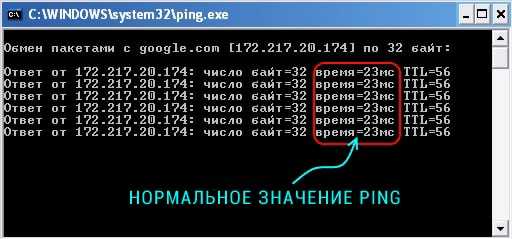
Задержка по типу подключения
2,3- DSL: 24–42 мс
- Кабель: 15–27 мс
- Волокно: 10–15 мс
- Спутник: 594–612 мс
4. Что находится на веб-сайте
Вы когда-нибудь нажимали на ссылку и ждали несколько минут, пока веб-сайт загрузит слишком много GIF-файлов, рекламы или больших изображений? Да, вы только что столкнулись с задержкой из-за того, что кто-то расклеил мемы The Office по всей своей странице Angelfire.
Если на веб-сайте находится множество больших файлов, таких как HD-изображения или видео, или несколько сторонних объявлений (ужас), ваш веб-браузер должен загрузить все эти файлы и объявления, чтобы показать их вам. И если эти файлы или реклама размещены на сервере, который находится далеко от вас, из-за расстояния будет небольшая задержка.
5. Wi-Fi против кабеля Ethernet
Если вы хотите максимально уменьшить задержку, вам нужно использовать кабель Ethernet для подключения к Интернету.
Влияет ли Wi-Fi на задержку?
Да, Wi-Fi — это хорошо, но ваш беспроводной сигнал более чувствителен к шуму, а это означает, что ваши пакеты данных, вероятно, придется повторно отправлять или передавать повторно, если они теряются.
Wi-Fi также должен пройти через еще несколько обручей, таких как протоколы шифрования, чтобы перемещаться туда и обратно с вашего компьютера. И обычно эти беспроводные сигналы затухают или теряют мощность на расстоянии быстрее, чем соединение Ethernet.
6. Ваш маршрутизатор
Старый, медленный маршрутизатор может тормозить соединение вашего компьютера с модемом вашего интернет-провайдера, независимо от того, используете ли вы соединение Wi-Fi или Ethernet. Это особенно верно, если ваш маршрутизатор не поддерживает скорость интернета, которую вы платите за или , если к вашему маршрутизатору одновременно подключено много людей и устройств.
Переход на новый маршрутизатор может уменьшить вашу задержку, но, к сожалению, вряд ли окажет сильное влияние.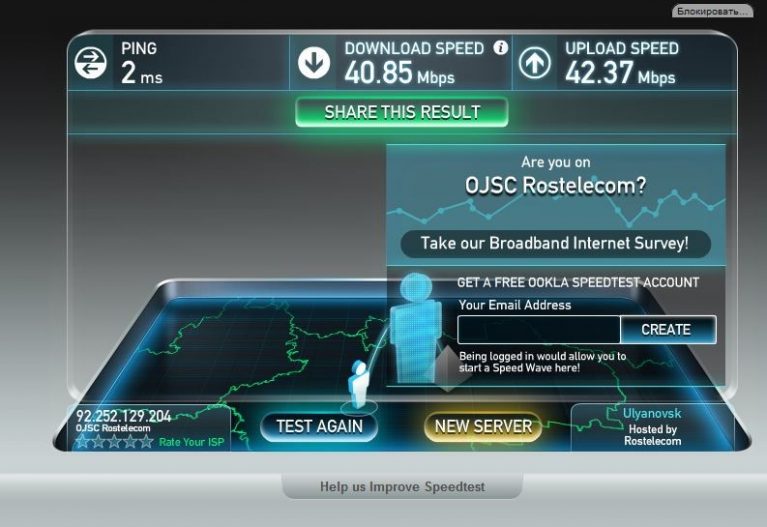
Если ваш маршрутизатор поддерживает функцию качества обслуживания (QoS), включите ее.
Некоторые современные маршрутизаторы оснащены функцией качества обслуживания (QoS). Включив QoS, вы можете указать своему маршрутизатору отдавать предпочтение определенному трафику по сравнению с другими.
Например, вы можете указать маршрутизатору отдавать предпочтение настольному компьютеру, а не планшету вашего ребенка. Это означает, что ваш компьютер получает максимально возможную производительность в Интернете, возможно, за счет более медленного интернет-соединения планшета вашего ребенка. (Тссс, мы не скажем.)
Хотите последние технические обзоры, лучшие предложения и предложения?
В чем разница между задержкой и пропускной способностью?
Задержка — это показатель того, сколько времени требуется вашему компьютеру для отправки сигналов на сервер и последующего получения ответа. Поскольку это мера временной задержки, вы хотите, чтобы задержка была как можно меньше.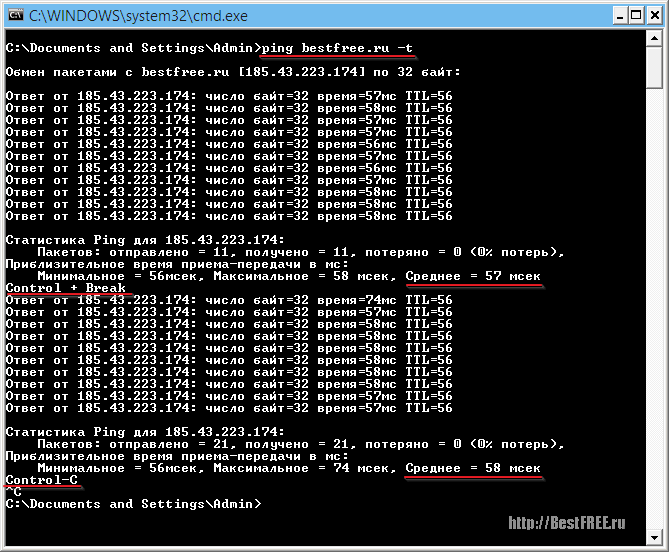
Пропускная способность измеряет, сколько данных ваше интернет-соединение может загрузить или загрузить за раз. Иногда пропускную способность путают со скоростью загрузки, но скорость интернета и пропускная способность — это не совсем одно и то же.
Вы можете думать о пропускной способности как о соломинке. Допустим, вы заказываете вкусный шоколадный коктейль в McDonald’s, но официант по ошибке дал вам обычную соломинку. Обычная солома похожа на низкую пропускную способность. Вы не сможете выпить много шоколадного коктейля через эту маленькую соломинку, точно так же, как вы не сможете загрузить много данных с низкой пропускной способностью.
«Думайте о пропускной способности как о соломинке. Использование обычной соломинки, чтобы насладиться молочным коктейлем, похоже на низкую пропускную способность: не может пройти много молочного коктейля, так же как не может пройти много данных».
Но если вы попросите у официанта большую соломинку, теперь вы сможете без проблем наслаждаться всем этим шоколадным вкусом. Точно так же, как план с более высокой пропускной способностью позволяет вам загружать множество интернет-продуктов без (ну, немного) проблем.
Точно так же, как план с более высокой пропускной способностью позволяет вам загружать множество интернет-продуктов без (ну, немного) проблем.
Сокращает ли увеличение пропускной способности задержку?
Да, большая пропускная способность может уменьшить задержку, поскольку существует более широкий конвейер для передачи большего количества данных, что снижает вероятность задержки пакетов данных.
И, с другой стороны, высокая задержка также может создать узкое место, снижающее эффективную полосу пропускания — по крайней мере, до тех пор, пока эти задержанные пакеты данных не пройдут.
Что такое хорошая задержка?
Любая задержка в 100 мс или меньше считается приемлемой. Даже при 100 мс вы можете играть в большинство онлайн-игр без особого разочарования.
Низкая задержка особенно важна, если вы играете в шутеры от первого лица (FPS), такие как Call of Duty , или в любые другие игры, где важно время (например, League of Legends или Need for Speed ).
Хороша ли задержка в 4 мс?
Задержка в 4 мс равна отлично . Мы завидуем, если у вас такой пинг.
Подходит ли задержка в 20 мс?
Да, 20 мс считается большой задержкой. Пока ваша задержка составляет менее 100 мс, вы не должны замечать никаких задержек.
Задержка в 200 мс — это плохо?
Задержка в 200 мс сделает определенные онлайн-игры или действия раздражающими. Даже в играх, где время не имеет решающего значения, вы можете столкнуться с резиновыми полосами или заиканиями.
Резиновая лента — это когда ваш внутриигровой персонаж бежит к определенному месту, а затем, кажется, отпрыгивает назад через несколько секунд, как будто он приклеен к гигантской резиновой ленте, которая щелкнула назад.
Заикание похоже на резиновое кольцо, но вместо того, чтобы вернуться к положению, в котором он был несколько секунд назад, ваш персонаж застынет на месте и перейдет к месту, к которому вы стремились. Похоже, что вы телепортируетесь на несколько шагов каждые несколько секунд.
Похоже, что вы телепортируетесь на несколько шагов каждые несколько секунд.
Как исправить высокую задержку?
Есть есть некоторые вещи, которые вы можете сделать, чтобы исправить высокую задержку (помимо проклятия вашего интернет-соединения). Взгляните:
- Отключите все загрузки и обязательно проверьте все, что загружается в фоновом режиме.
- Закройте все неиспользуемые приложения или вкладки браузера.
- Проверка на вредоносное ПО . Однажды у нас была ошибка на нашем компьютере, которая использовала большую часть пропускной способности. Не смешно!
- Используйте кабель Ethernet для подключения устройства к маршрутизатору или модему, если это возможно.
- Если вы не можете использовать кабель Ethernet, вы можете инвестировать в ячеистую систему Wi-Fi , такую как Google Nest Wi-Fi.
- Обновите прошивку маршрутизатора и модема — устаревшая прошивка может даже привести к снижению скорости интернета.

- Включите функцию QoS маршрутизатора и установите для нее приоритет вашего устройства или активности.
P.S. Если вы застряли со спутниковым интернетом, высокая задержка, к сожалению, является фактом жизни. Но есть некоторые вещи, которые вы можете сделать, чтобы ускорить ваше спутниковое соединение.
Теперь, когда вы знаете о задержке, вот ваши следующие шаги.
Узнайте, как ускорить Интернет.
10 способов ускорить ваш интернет
Задержка Pwn с нашим рекомендуемым лучшим интернетом для игр.
4 лучших интернет-провайдера для игр
В: Какова будет задержка Starlink?
В то время как Starlink все еще проходит публичную бета-версию, Starlink рекламирует скорость загрузки от 50 до 150 Мбит/с для пользователей бета-версии. По данным Ookla, компании, занимающейся тестированием скорости, в начале 2021 года средний диапазон скоростей составлял от 40 до 93 Мбит/с. 2 Хотите узнать больше? Ознакомьтесь с нашим обзором Starlink.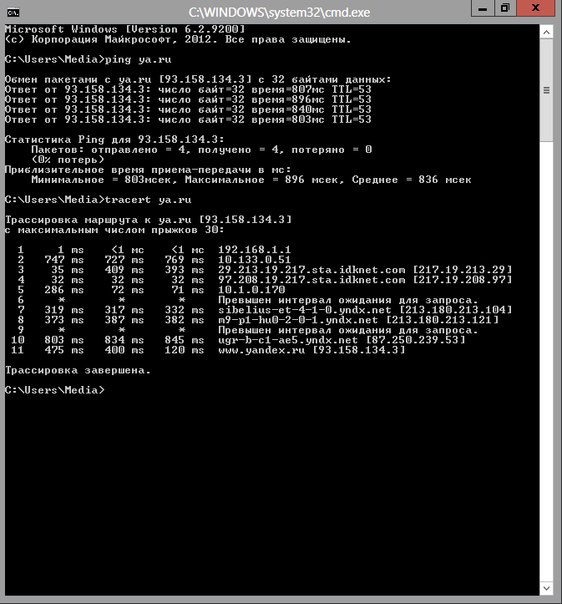
В: Как проверить задержку?
Проверить задержку так же просто, как пройти наш бесплатный тест скорости. Нажмите «Проверить скорость», и через несколько минут вы узнаете свою текущую скорость загрузки, скорость загрузки и пинг.
Чтобы узнать свой пинг (задержку), нажмите «Подробнее» в результатах теста скорости.
Откроется новое мини-окно, в котором будет показано минимальное и максимальное значение RTT или задержки. Вы также увидите свой джиттер, который представляет собой задержку во времени между пакетами данных, отправляемыми через вашу сеть.
Почему важен джиттер?
Дрожание может повлиять на вашу работу при использовании таких приложений, как Zoom, Skype или других служб VoIP.
Zoom рекомендует задержку 150 мс и дрожание 40 мс или меньше. 5 Все, что было в прошлом, может сделать вашу видеоконференцию чрезвычайно прерывистой и невыносимой.
Источники
Автор:
Кэтрин МакНалли
Кэтрин имеет степень журналиста и степень магистра делового администрирования, и последние 10 с лишним лет она писала все, начиная от путеводителей по Окинаве и заканчивая историями на Medium. Она была в сети с тех пор, как появились компакт-диски AOL, и она беззастенчивый геймер на ПК. Она считает, что Интернет — это необходимость, а не роскошь, и пишет обзоры и руководства, чтобы помочь всем оставаться на связи. Вы также можете найти ее в Твиттере: @CMReviewsIt.
Она была в сети с тех пор, как появились компакт-диски AOL, и она беззастенчивый геймер на ПК. Она считает, что Интернет — это необходимость, а не роскошь, и пишет обзоры и руководства, чтобы помочь всем оставаться на связи. Вы также можете найти ее в Твиттере: @CMReviewsIt.
Подробнее
Связанные статьи
22.09.2022
Лучшие поставщики телевизионных услуг 2022 года
Найдите лучшего поставщика телевизионных услуг с помощью нашего Руководства для покупателей телевизионных услуг 2021 года. Сравни…
22.09.2022
Лучшие системы домашней безопасности 2022 года
Хотите ли вы простую систему сигнализации или полный ансамбль умного дома, камеры и…
Облизости
Связаться с США
Нажмите
Награды
Наша методология
Service
70003 Vete Service Vete Service Wome Service Vete Service Vete Service Vete ServiceWome 70003
Wome Dervice
Wome Home Damifly
.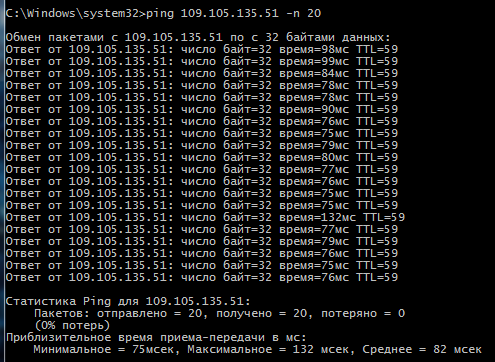
Сравнение функций
Лучшие системы домашней безопасности
Лучшие интернет-провайдеры
Лучшие ТВ-провайдеры
Лучшие тарифные планы сотовых телефонов
Обзор функций
Viasat Review
Spectrum Internet Review 2021
Xfinity Internet Review
DIRECTV Review
Vivint Smart Home Security Review
Оставайтесь в курсе последних продуктов и не пропустите2 обновления
0 обновления 90 , в любом месте.
Условия использования | Политика конфиденциальности | Карта сайта |
Вернуться к началу
Что такое пинг в играх?
Многопользовательские игры являются основной частью игр. Конечно, в большинство многопользовательских игр играют онлайн, и прошли те дни коммутируемого доступа в Интернет, когда вам приходилось приглашать друзей, чтобы поиграть на разделенном экране. Однако в онлайн-играх одной из проблем, которая беспокоит многих людей, является пинг и высокая задержка / задержка.
Что такое пинг в играх?
В играх ping используется для описания задержки между вводом данных игроком и ответом серверов на эти вводы. Лаг — это резкое увеличение времени, необходимого для того, чтобы действие из вашей игры достигло игрового сервера и было зарегистрировано, или чтобы сообщение с игрового сервера было зарегистрировано на вашем устройстве. Эта задержка называется пингом, и чем меньше пинг, тем лучше, поскольку это означает меньшую задержку и более плавный игровой процесс.
Лаг — это резкое увеличение времени, необходимого для того, чтобы действие из вашей игры достигло игрового сервера и было зарегистрировано, или чтобы сообщение с игрового сервера было зарегистрировано на вашем устройстве. Эта задержка называется пингом, и чем меньше пинг, тем лучше, поскольку это означает меньшую задержку и более плавный игровой процесс.
Пинг измеряется в миллисекундах, что сокращается до мс. Пинг 15 мс или меньше обычно считается отличным, от 15 до 45 мс — отличным, а от 45 до 100 мс — приемлемым. Пинг от 100 до 250 мс может быть едва играбельным, в то время как все, что выше 250 мс, часто неиграбельно.
Конечно, играбельность при этих пингах зависит как от уровня игры, так и от типа игры, в которую вы играете. Некоторые жанры, такие как игры FPS, особенно чувствительны к пингу, и большинство игроков замечают проблему в диапазоне 50–90 мс. Игры MMO и RTS, как правило, менее чувствительны к более высокому пингу, в то время как пошаговые игры почти не страдают от высокого пинга.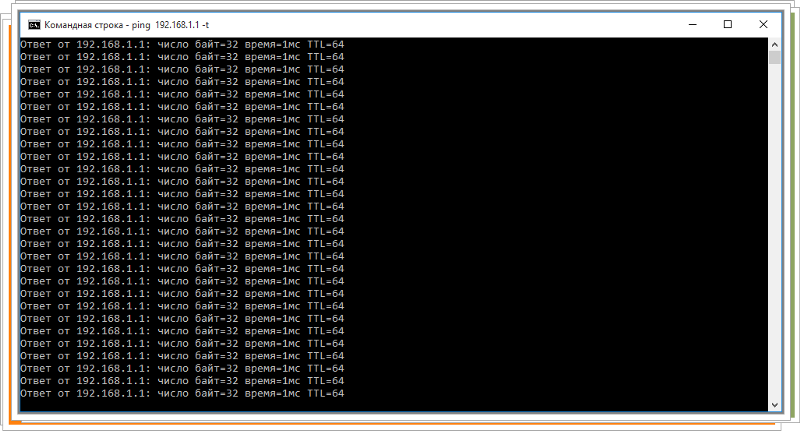
Насколько важен пинг в онлайн-играх?
Пинг, как правило, является более важным фактором в высокоуровневом игровом процессе, чем для большинства людей. Профессиональные киберспортивные мероприятия обычно проводятся по локальной сети, поскольку это сводит к минимуму пинг. Это помогает гарантировать, что результаты игры зависят от индивидуальной производительности, а не от производительности сети.
Одним из распространенных жанров, где важен низкий пинг, являются шутеры, особенно FPS. Возможно, вы слышали часто употребляемый термин « преимущество наблюдателя ». Это описывает, как задержка между клиентами из-за пинга позволяет игроку, выходящему из-за угла, получить мгновенное преимущество во времени реакции, поскольку его модель персонажа еще не зашла за угол для своего противника. Игрок с более низким пингом увидит вас быстрее, когда выглянет из-за угла, тогда ваш компьютер зарегистрирует его движение.
Если вы замечаете необычные эффекты в игре, особенно связанные с заиканием, телепортацией персонажей или попаданием ударов, когда кажется, что этого не должно быть, это может быть признаком высокого пинга. Многие игры, особенно чувствительные к пингу, включают какой-то индикатор пинга. Часто это отображается в меню выхода или запуска игры во время ее выполнения, хотя некоторые предлагают это как необязательный элемент пользовательского интерфейса. В играх, где вы специально выбираете сервер для подключения, а не используете службу подбора игроков, браузер серверов почти всегда включает индикатор пинга и часто позволяет сортировать по лучшему пингу.
Многие игры, особенно чувствительные к пингу, включают какой-то индикатор пинга. Часто это отображается в меню выхода или запуска игры во время ее выполнения, хотя некоторые предлагают это как необязательный элемент пользовательского интерфейса. В играх, где вы специально выбираете сервер для подключения, а не используете службу подбора игроков, браузер серверов почти всегда включает индикатор пинга и часто позволяет сортировать по лучшему пингу.
Как понизить интернет-пинг в играх
На пинг в первую очередь влияют две вещи: расстояние между вами и игровым сервером и объем сетевого трафика, проходящего через вашу сеть. Иногда могут быть аппаратные проблемы, такие как плохая инфраструктура, которые вызывают потерю сигнала, но в основном это зависит от вашего интернет-провайдера.
Эффект расстояния — вот почему многие многопользовательские игры предлагают разные региональные серверы. Геймеры в США будут иметь гораздо лучший пинг при подключении к серверу в Северной Америке, чем, например, при подключении к европейскому. Если вам случится жить рядом с игровыми серверами, вы можете быть одним из немногих счастливчиков с очень низким пингом в этой игре.
Если вам случится жить рядом с игровыми серверами, вы можете быть одним из немногих счастливчиков с очень низким пингом в этой игре.
Другая сетевая активность в вашем доме может существенно повлиять на ваш пинг. Это связано с тем, что ваше сетевое соединение является ограниченным ресурсом, и если загрузка использует большую часть вашей пропускной способности, ваш игровой трафик может передаваться ненадежно. Это особенно влияет на устройства, подключенные к беспроводному маршрутизатору из-за помех, поэтому лучше всего подключать игровые устройства через кабель Ethernet.
Если вам необходимо использовать беспроводное соединение, постарайтесь обеспечить сильный сигнал, находясь рядом с точкой доступа и сведя к минимуму количество объектов, особенно толстых стен, на пути. Спутниковый интернет, как правило, крайне плох для игр, чувствительных к пингу, из-за больших расстояний, которые приходится преодолевать сигналам. Рекомендуется оптоволоконный или проводной доступ в Интернет, так как они быстрее и обычно имеют более низкий пинг.


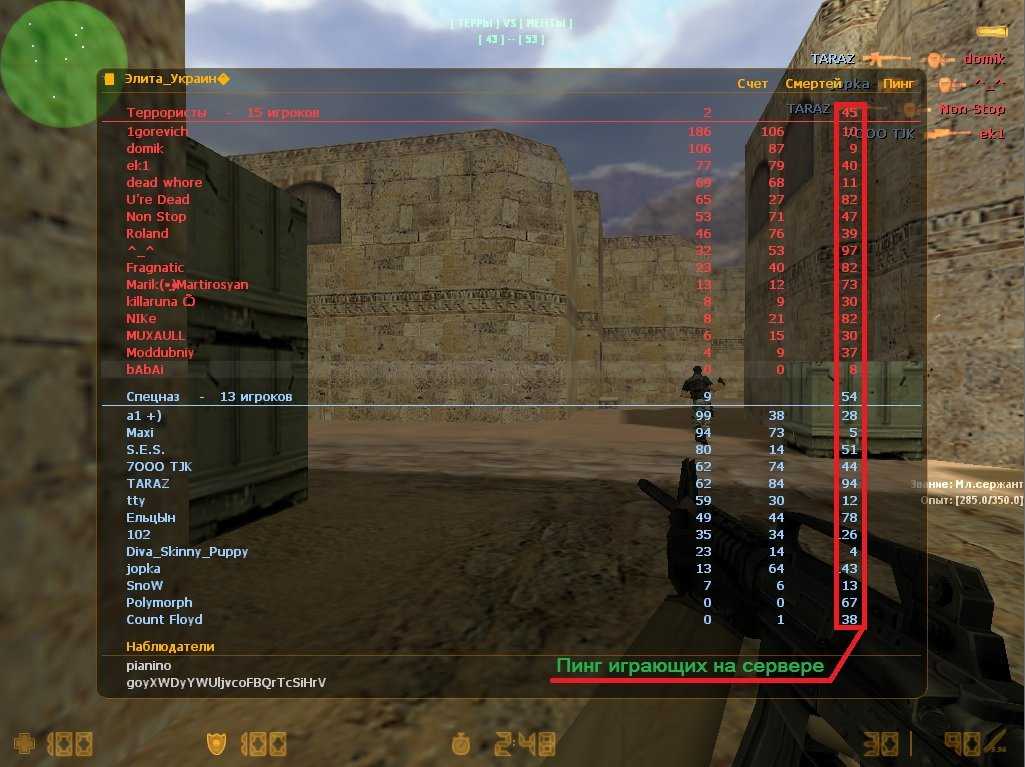 Каково решение? Вам следует обратиться к провайдеру, возможно, они смогут каким-то образом изменить настройки или предоставят вам советы, которые помогут понизить ping. Если же никакого отклика и желания решить вашу проблему вы не получили, скорее всего, стоит сменить этого провайдера и не платить деньги за некачественный Интернет.
Каково решение? Вам следует обратиться к провайдеру, возможно, они смогут каким-то образом изменить настройки или предоставят вам советы, которые помогут понизить ping. Если же никакого отклика и желания решить вашу проблему вы не получили, скорее всего, стоит сменить этого провайдера и не платить деньги за некачественный Интернет.
 Суть работы состоит в том, чтобы сократить время обработки пакетов данных при их обмене между компьютером и сервером. Устанавливается довольно просто. После того как она появится на компьютере, выполните перезагрузку и проверьте результат. Не помогло? Попробуйте другие утилиты.
Суть работы состоит в том, чтобы сократить время обработки пакетов данных при их обмене между компьютером и сервером. Устанавливается довольно просто. После того как она появится на компьютере, выполните перезагрузку и проверьте результат. Не помогло? Попробуйте другие утилиты. Стоит отметить, что для получения первых результатов нужно подождать несколько дней, пока программа проанализирует систему и подкорректирует настройки.
Стоит отметить, что для получения первых результатов нужно подождать несколько дней, пока программа проанализирует систему и подкорректирует настройки.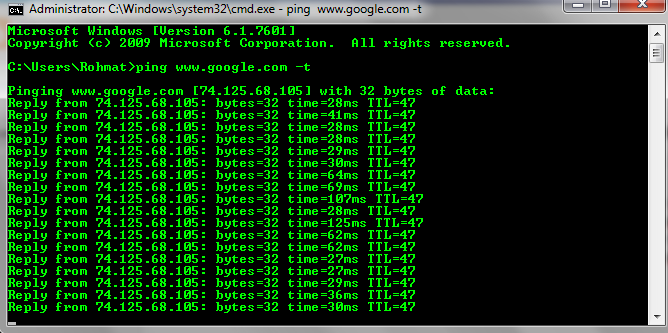 Тут нужно проверить ваш роутер на качество передачи сигнала. модем. Читая новости или листая соцсети вы можете не замечать незаметных разрывов связи или потерь пакетов, но во время игры эти факторы оказывают самое негативное влияние на качество игры из-за высокого пинга.
Тут нужно проверить ваш роутер на качество передачи сигнала. модем. Читая новости или листая соцсети вы можете не замечать незаметных разрывов связи или потерь пакетов, но во время игры эти факторы оказывают самое негативное влияние на качество игры из-за высокого пинга.
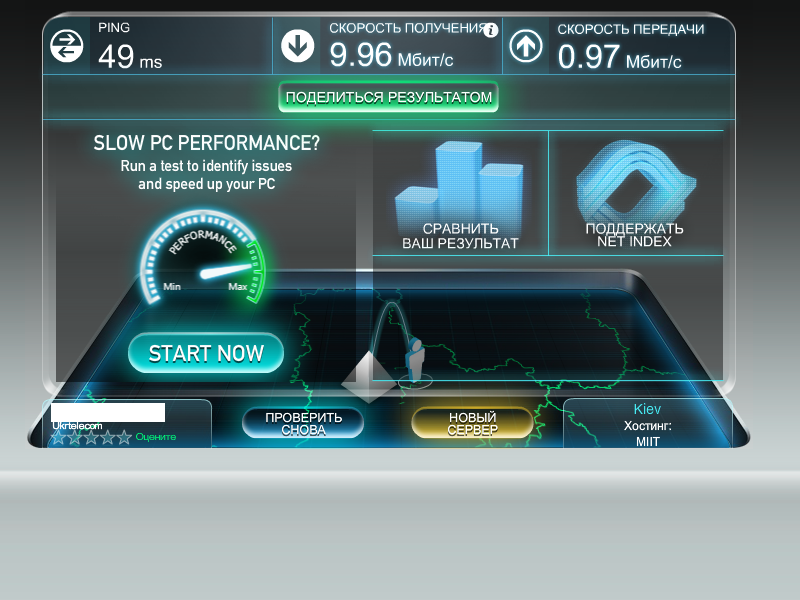
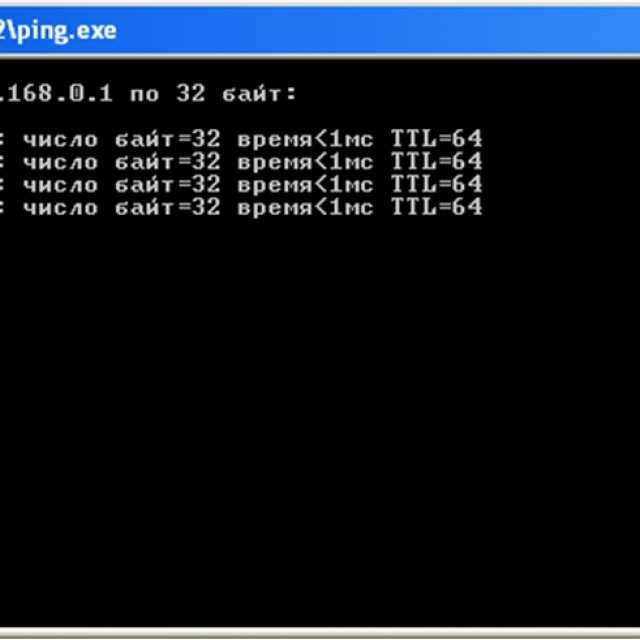 Команда будет выглядеть примерно так:
Команда будет выглядеть примерно так: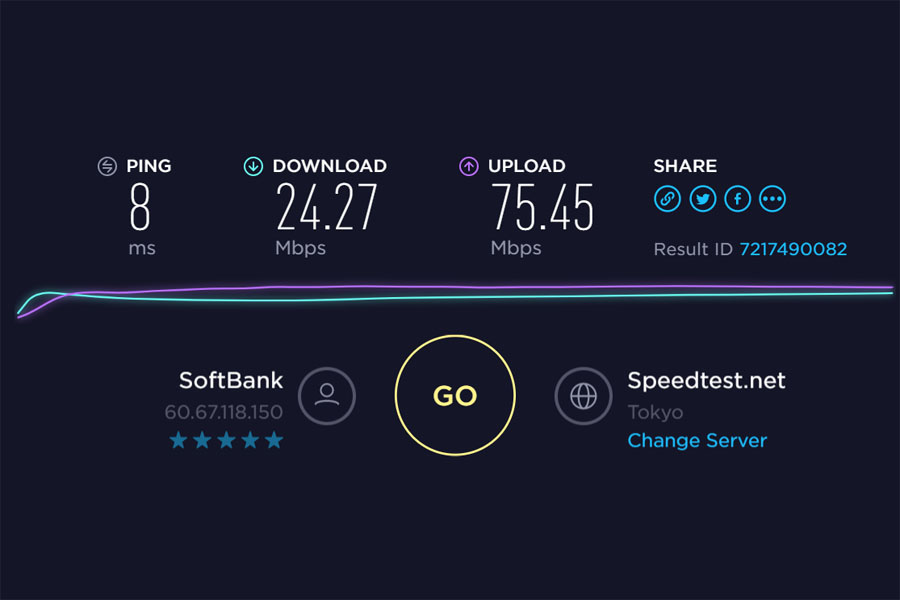 Ну, а если вводили после команды «ping» доменное имя сайта (что такое домен и зачем он нужен?), то в этом окне сможете узнать его Ip адрес (так, побочная информация).
Ну, а если вводили после команды «ping» доменное имя сайта (что такое домен и зачем он нужен?), то в этом окне сможете узнать его Ip адрес (так, побочная информация).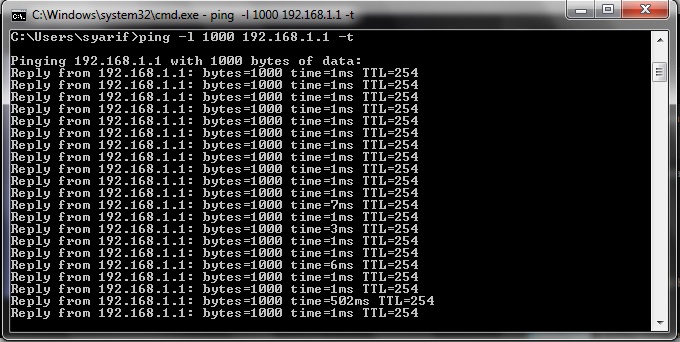
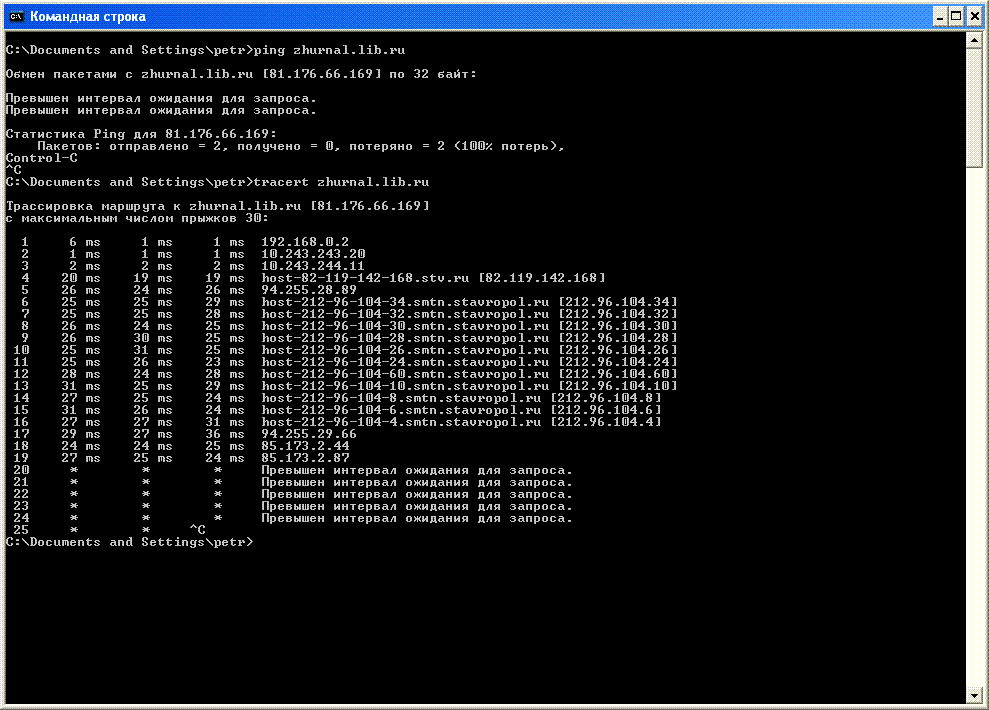
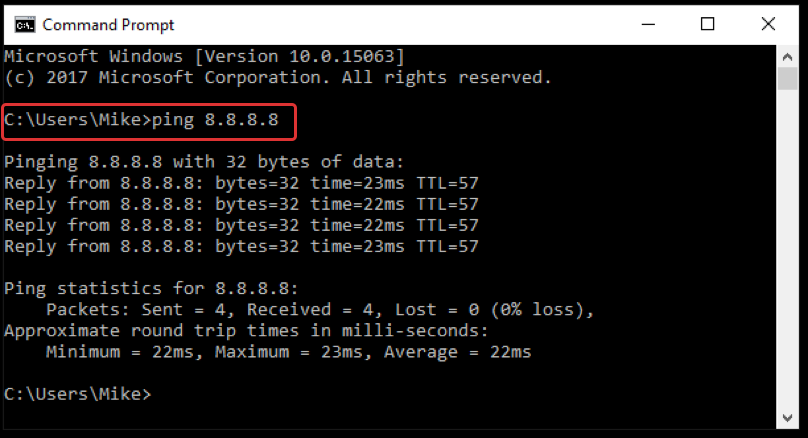 п. вещи, которые кому-то помогли уменьшить ping. Но сразу оговорюсь, что рассчитывать на это особо не стоит. Вероятность того, что вы таким образом решите проблему, не очень велика (наверное не более одного процента из ста). Например, можете попробовать такой финт:
п. вещи, которые кому-то помогли уменьшить ping. Но сразу оговорюсь, что рассчитывать на это особо не стоит. Вероятность того, что вы таким образом решите проблему, не очень велика (наверное не более одного процента из ста). Например, можете попробовать такой финт: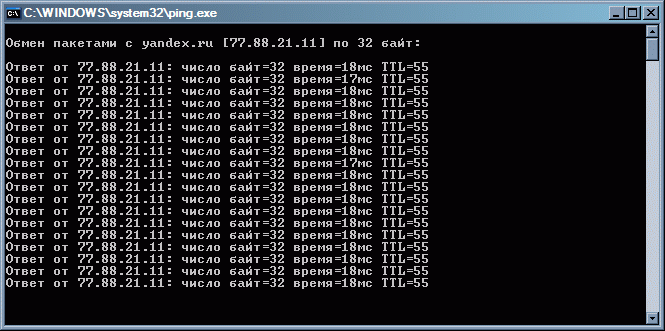
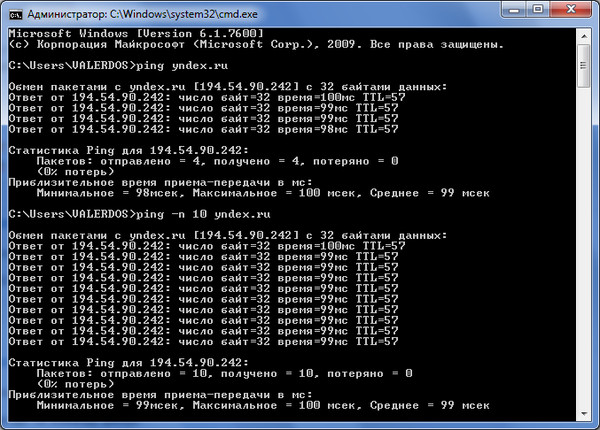 Например, канал слишком узкий. Если проблема в этом, нужно обращаться к провайдеру или вовсе менять компанию, которая предоставляет вам услуги интернета.
Например, канал слишком узкий. Если проблема в этом, нужно обращаться к провайдеру или вовсе менять компанию, которая предоставляет вам услуги интернета.